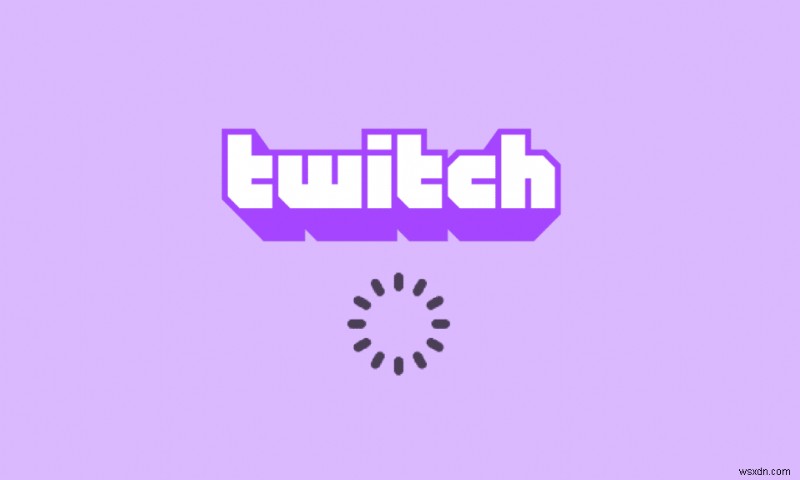
आइए हम एक ऐसे ऐप के बारे में सोचें जो आपको गेम खेलने, अपने दोस्तों के साथ चैट करने और दूसरे की मीडिया सामग्री को स्ट्रीम करने देता है। उन ऐप्स में से एक जो सभी मानदंडों को पूरा करता है और एक इष्टतम अनुभव प्रदान करता है, वह है ट्विच ऐप। अब, आइए हम विपरीत अनुभवों या मुद्दों के बारे में सोचें, जो बफरिंग, फ्रीजिंग और लैगिंग हैं। चूंकि ट्विच स्ट्रीम बफरिंग करती रहती है, हो सकता है कि आप इस पेज पर आ गए हों। मुख्य मुद्दे पर प्रमुख प्रश्न, यही कारण है कि ट्विच बफरिंग रखता है और ट्विच बफरिंग समस्या को कैसे ठीक किया जाए, इस प्रश्न का उत्तर दिया गया है। यदि सेटिंग्स गलत हैं या गलत तरीके से कॉन्फ़िगर की गई हैं, तो समस्या हो सकती है, और आप लेख में विधियों का उपयोग करके आसानी से ट्विच लैगिंग मुद्दों को ठीक कर सकते हैं।
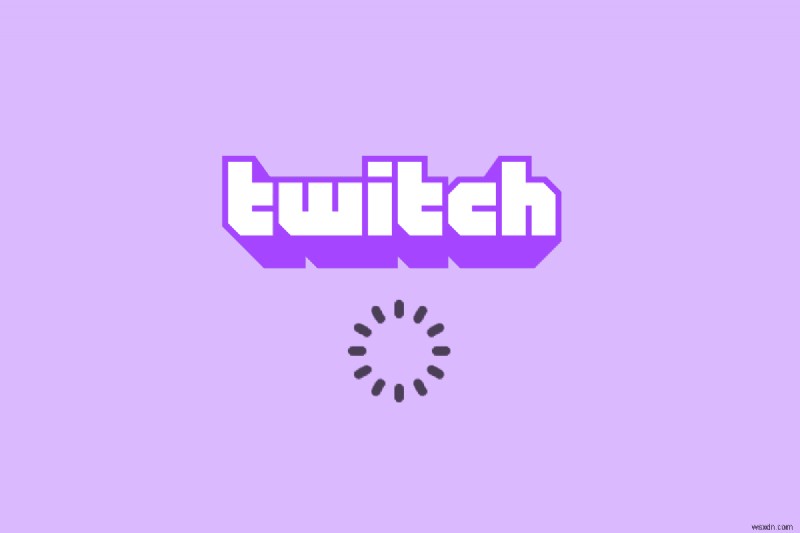
ट्विच लैगिंग की समस्याओं को कैसे ठीक करें
संभावित कारण जिनके कारण ट्विच प्लेटफॉर्म सामग्री को स्ट्रीम करते समय बफर या फ्रीज कर सकता है, इस खंड में सूचीबद्ध हैं।
- असंगतता- ट्विच ऐप और पीसी में असंगति के मुद्दे इस मुद्दे का एक प्रमुख कारण हो सकते हैं। पीसी आवश्यकताओं का अनुपालन नहीं कर सकता है या ट्विच ऐप पुराना हो सकता है।
- अस्थिर इंटरनेट कनेक्शन- इंटरनेट कनेक्शन जिससे पीसी जुड़ा हुआ है, अपर्याप्त बैंडविड्थ या कम अपलोड गति के कारण या तो ट्विच प्लेटफॉर्म का समर्थन नहीं कर सकता है।
- पृष्ठभूमि प्रक्रियाएं- बैकग्राउंड में चल रहे स्टीम जैसे कई एप्लिकेशन ट्विच प्लेटफॉर्म के साथ हस्तक्षेप कर सकते हैं और आपको समस्या का सामना करना पड़ सकता है।
- हार्डवेयर समस्याएं- पीसी पर हार्डवेयर ट्विच ऐप की स्ट्रीमिंग का समर्थन नहीं कर सकता है। यह समस्या मुख्य रूप से तब हो सकती है जब पीसी में रैम या जीपीयू कार्ड में कोई समस्या हो।
- ब्राउज़र समस्याएं- जिस वेब ब्राउज़र पर आप ट्विच ऐप को स्ट्रीम कर रहे हैं, वह गलत कॉन्फ़िगर किया जा सकता है या कुछ अतिरिक्त सेटिंग्स नियमित संचालन में बाधा उत्पन्न कर सकती हैं। यह आमतौर पर तब हो सकता है जब कुछ कैश्ड डेटा हो या दोषपूर्ण प्लगइन्स के कारण हो। यह तब भी हो सकता है जब वेब ब्राउज़र पुराना हो गया हो।
- सॉफ़्टवेयर से हस्तक्षेप- आपके पीसी का सॉफ़्टवेयर ट्विच ऐप के साथ संघर्ष कर सकता है और ट्विच लैगिंग समस्याओं को ठीक करने के लिए, आपको उन्हें अक्षम करना होगा। हस्तक्षेप आमतौर पर एंटी-वायरस सॉफ़्टवेयर या सुरक्षा उद्देश्यों के कारण विंडोज फ़ायरवॉल के कारण होता है। इसके अलावा, अवांछित और अनावश्यक तृतीय-पक्ष ऐप्स ऐप के साथ विरोध कर सकते हैं।
- ट्विच प्लेटफॉर्म में समस्याएं- ट्विच प्लेटफ़ॉर्म में कुछ समस्याएँ हो सकती हैं जैसे कि एक अज्ञात बग, या शायद सर्वर समस्याओं के कारण रखरखाव के तहत। इसके अलावा, यदि कई उपयोगकर्ता एक ही समय में विभिन्न चैनलों को स्ट्रीम कर रहे हैं, तो प्रसारण सेटिंग्स के साथ कुछ समस्याएँ हो सकती हैं।
विधि 1:मूल समस्या निवारण विधियां
यदि समस्या किसी गड़बड़ या मामूली सॉफ़्टवेयर समस्या के कारण होती है, तो आप इस अनुभाग में दिए गए मूल समस्या निवारण विधियों का पालन करने का प्रयास कर सकते हैं।
<मजबूत>1ए. चिकोटी ऐप के पीसी विनिर्देशों की जांच करें
पीसी पर ट्विच स्ट्रीम बफरिंग के प्रमुख कारणों में से एक असंगत विनिर्देश है। गाइड में अपने पीसी के विनिर्देशों की जांच करने के लिए आप यहां दिए गए लिंक का उपयोग कर सकते हैं।
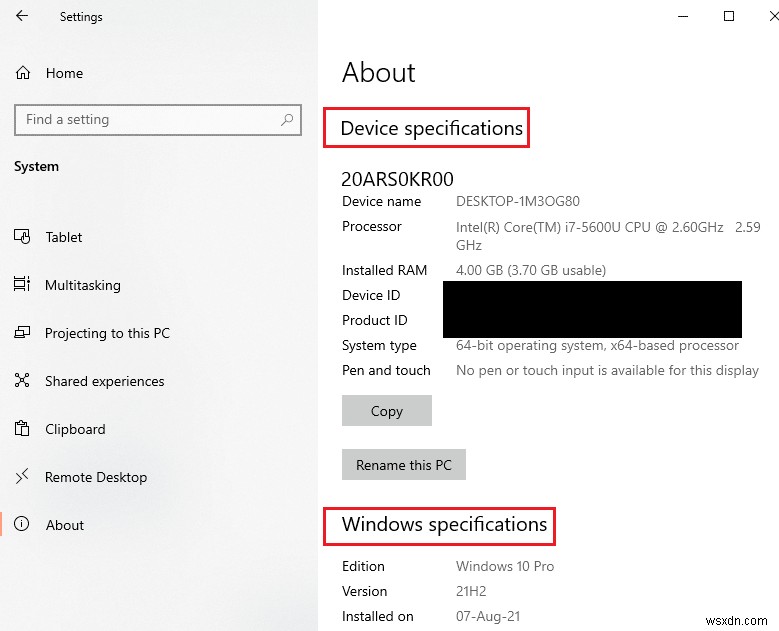
ट्विच बफरिंग को कैसे ठीक किया जाए, इस सवाल का जवाब यह सुनिश्चित करना है कि पीसी विनिर्देश आवश्यकताओं का अनुपालन करते हैं।
- ऑपरेटिंग सिस्टम- विंडोज 8.1 या इसके बाद के संस्करण; विंडोज 10 (अनुशंसित)।
- Windows आर्किटेक्चर- 64-बिट ओएस।
- जीपीयू- DirectX 11 संगत है; NVIDIA GTX 10 श्रृंखला या नई या AMD RX400 श्रृंखला या नए की सिफारिश की जाती है।
- रैम मेमोरी- 4 जीबी और ऊपर; 8 जीबी अनुशंसित है।
- CPU- 4 कोर इंटेल या एएमडी; 8 थ्रेड इंटेल या एएमडी अनुशंसित हैं।
<मजबूत>1बी. सभी पृष्ठभूमि एप्लिकेशन बंद करें
यदि आपके पीसी की पृष्ठभूमि में कई एप्लिकेशन चल रहे हैं, तो आपको उनके हस्तक्षेप के कारण समस्याओं का सामना करना पड़ सकता है। ट्विच लैगिंग की समस्याओं को ठीक करने के लिए, सभी पृष्ठभूमि प्रक्रियाओं और ऐप्स को बंद करने के लिए गाइड में दिए गए निर्देशों का पालन करें।
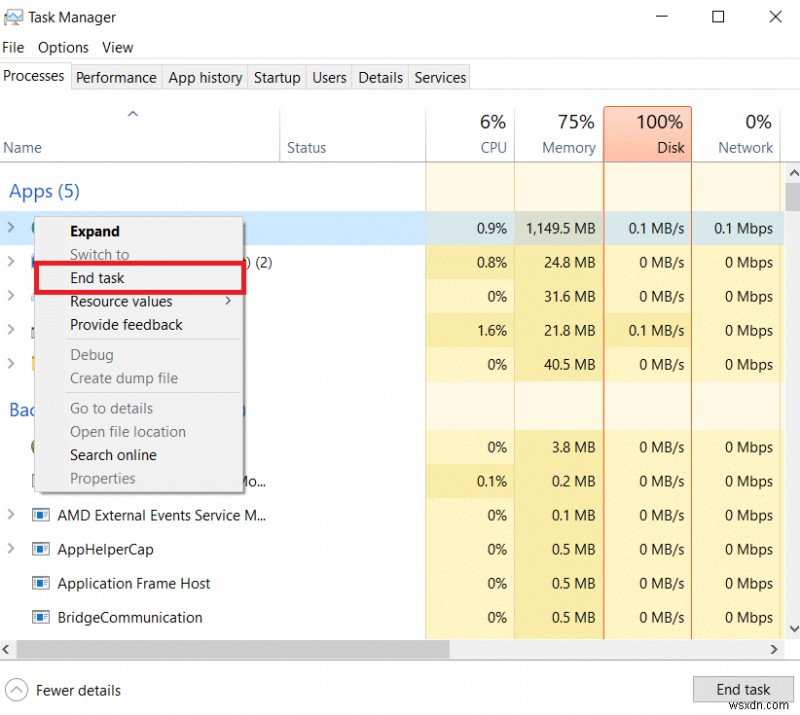
<मजबूत> 1 सी। इंटरनेट कनेक्शन की गति जांचें
एक प्रशंसनीय अपलोड गति के साथ एक स्थिर इंटरनेट कनेक्शन ट्विच स्ट्रीमिंग के लिए एक प्रमुख आवश्यकता है। इस सवाल का जवाब खोजने के लिए कि ट्विच बफरिंग क्यों करता है, आप यहां दिए गए निर्देशों का पालन करके इंटरनेट कनेक्शन की गति की जांच कर सकते हैं।
1. विंडोज़ . दबाएं कुंजी, Google Chrome के लिए खोजें ऐप खोज बार . का उपयोग कर रहा है , और Enter . दबाएं कुंजी।
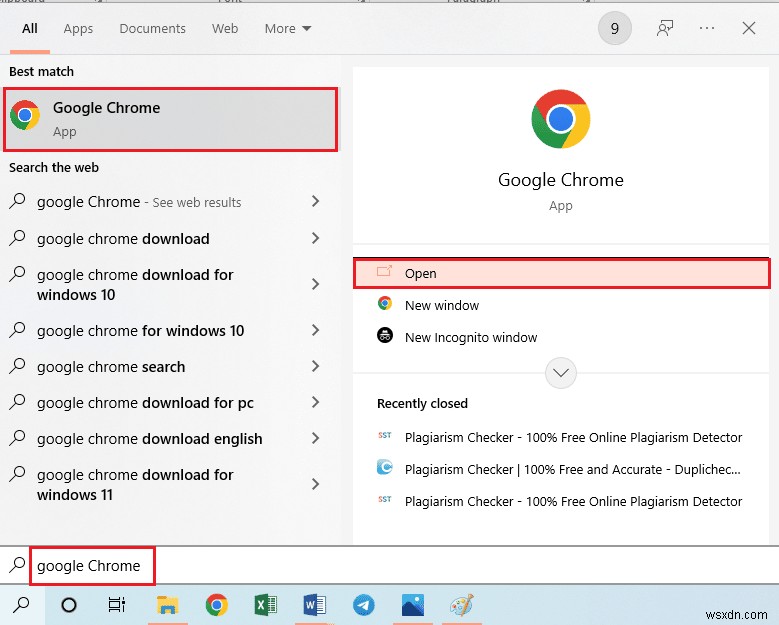
2. इंटरनेट कनेक्शन की स्पीड जांचने के लिए स्पीडटेस्ट वेबसाइट पर जाएं और GO . पर क्लिक करें बटन।
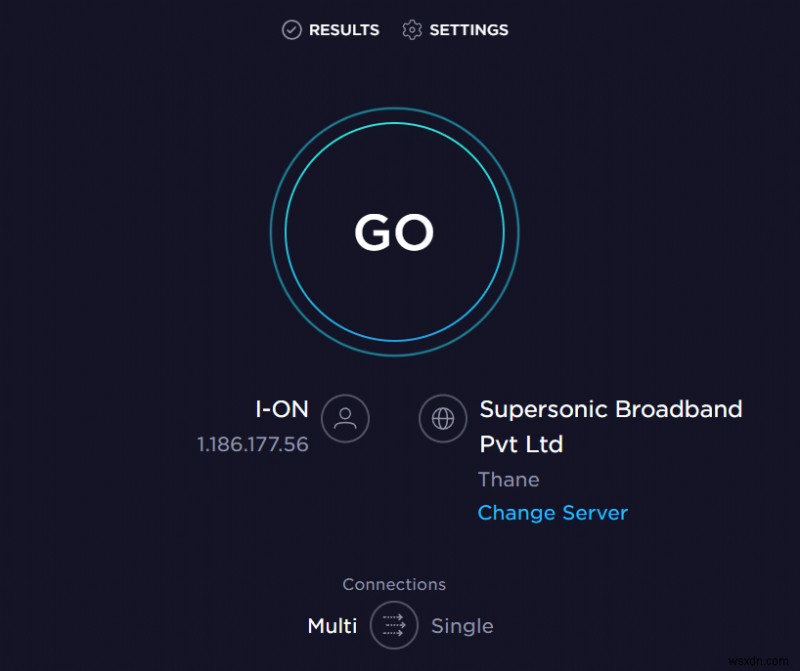
जांचें कि इंटरनेट कनेक्शन की अपलोड गति कम से कम 25 एमबीपीएस है या नहीं , अन्यथा निम्न में से कोई एक कार्य करें।
- डेटा योजना को बेहतर अपलोड गति में बदलें, या
- अपने पीसी को एक बेहतर वाई-फाई नेटवर्क से कनेक्ट करें।
<मजबूत>1डी. चिकोटी सर्वर जांचें
एक स्थिर और स्थिर स्ट्रीमिंग अनुभव सुनिश्चित करने के लिए, ट्विच सर्वर नियमित रखरखाव के अधीन हो सकता है। आप अपने डिफ़ॉल्ट वेब ब्राउज़र पर यहां दिए गए लिंक का उपयोग करके जांच सकते हैं कि ट्विच सर्वर की स्थिति नीचे है या नहीं।
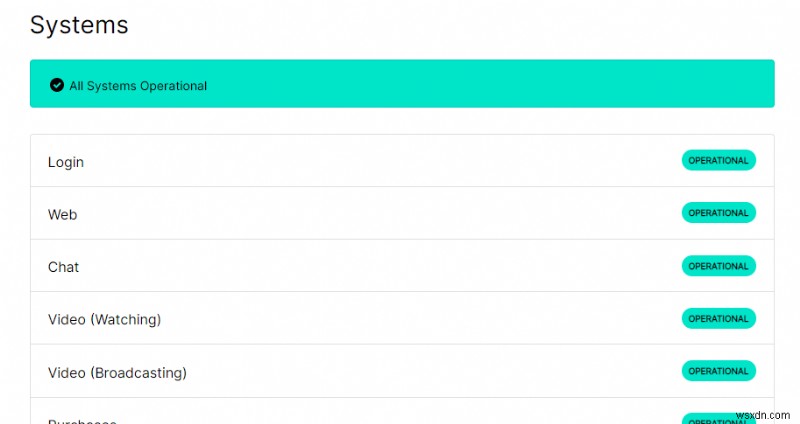
<मजबूत>1ई. अस्थायी फ़ाइलें साफ़ करें
कैशे फाइलें और अस्थायी फाइलें बिना किसी अंतराल के ट्विच ऐप को जल्दी से लॉन्च करने में मदद करती हैं। हालाँकि, यदि यह अतिभारित है, तो यह अंतराल का प्रमुख कारण बन सकता है। ट्विच लैगिंग की समस्याओं को ठीक करने के लिए आप अपने पीसी पर अस्थायी निर्देशिका को साफ़ करने के लिए यहां दिए गए निर्देशों का पालन कर सकते हैं।
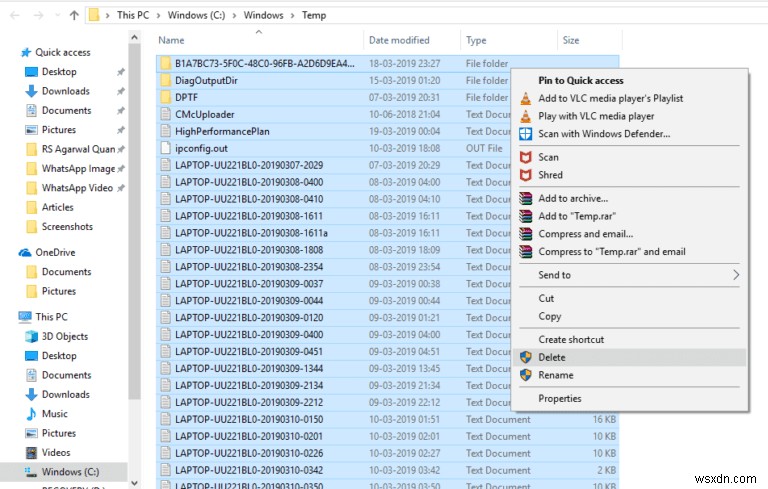
<मजबूत> 1 एफ। नेटवर्क समस्याओं का निवारण करें
अंतराल को ठीक करने का एक अन्य विकल्प नेटवर्क कनेक्शन में समस्याओं का निवारण करना है। अपने इंटरनेट कनेक्शन की नेटवर्क समस्याओं के निवारण के तरीके जानने के लिए यहां दिए गए लिंक में दिए गए निर्देशों का पालन करें।
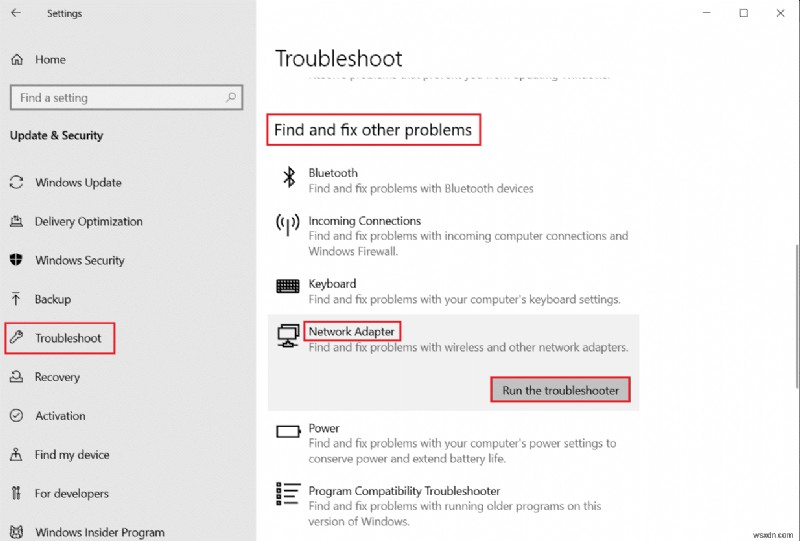
<मजबूत>1जी. पीसी को पुनरारंभ करें
यदि आपके पीसी पर कुछ अनसुलझे गड़बड़ियां हैं, तो आप ट्विच प्लेटफॉर्म में अंतराल को ठीक करने के लिए पीसी को पुनरारंभ करने का प्रयास कर सकते हैं। विंडोज़ . पर क्लिक करें आइकन, पावर . पर क्लिक करें आइकन, और फिर पुनरारंभ करें . पर क्लिक करें ट्विच स्ट्रीम को ठीक करने के लिए मेनू में विकल्प बफरिंग करता रहता है।
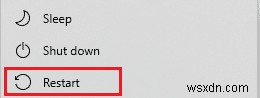
<मजबूत> 1 एच। सिस्टम फ़ाइलें सुधारें
यदि आपके पीसी पर फ़ाइलें भ्रष्ट या गायब हैं, तो आपको ट्विच ऐप का उपयोग करते समय अंतराल की समस्या का सामना करना पड़ सकता है। ट्विच बफरिंग को कैसे ठीक किया जाए, इस सवाल के जवाब के रूप में, आप यहां दिए गए स्कैन का उपयोग करके फाइलों की मरम्मत के लिए दिए गए गाइड का उपयोग कर सकते हैं।
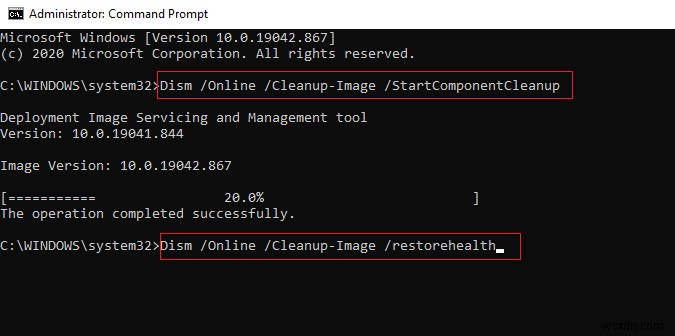
<मजबूत>1I. DNS सेटिंग्स बदलें
आपके पीसी पर DNS या डोमेन नाम सर्वर सेटिंग्स को गलत तरीके से कॉन्फ़िगर किया जा सकता है या गलत मानों पर सेट किया जा सकता है। अंतराल की समस्या को ठीक करने के लिए आप अपने नेटवर्क की DNS सेटिंग्स को बदलने के लिए यहां दिए गए तरीकों का पालन कर सकते हैं।
विकल्प I:DNS कैश फ्लश करें
समस्या को ठीक करने का पहला तरीका है अपने पीसी पर डीएनएस के कैश्ड डेटा को फ्लश करना। विंडोज 10 में डीएनएस कैश को फ्लश करने की विधि जानने के लिए आप यहां दिए गए गाइड में दिए गए निर्देशों का पालन कर सकते हैं।
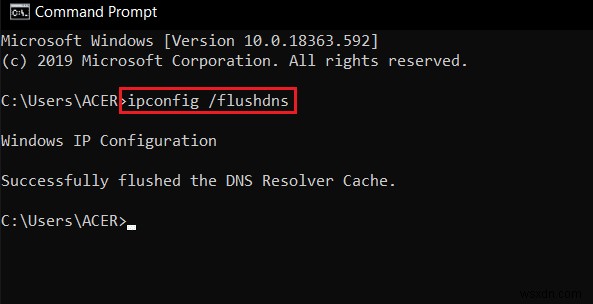
विकल्प II:DNS सर्वर बदलें
अगली विधि आपके पीसी पर DNS सर्वर को Google DNS जैसे वैकल्पिक सर्वर में बदलना है। ऐसा करने के लिए, यहां दिए गए लिंक में दिए गए निर्देशों का पालन करें।
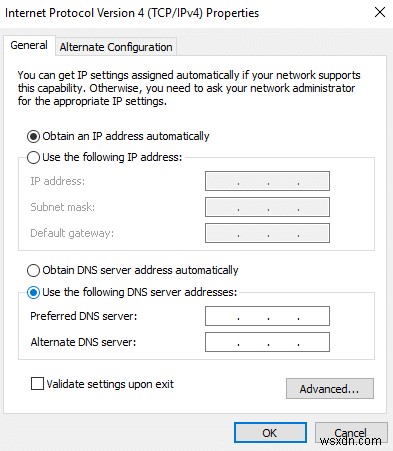
<मजबूत> 1 जे। तृतीय-पक्ष एंटीवायरस सॉफ़्टवेयर अक्षम करें (यदि लागू हो)
आपके पीसी पर तृतीय-पक्ष एंटी-वायरस सॉफ़्टवेयर ट्विच ऐप को आपके पीसी के लिए खतरा मान सकता है और इसकी कार्यक्षमता को रोक सकता है। आप समस्या को ठीक करने के लिए एंटी-वायरस सॉफ़्टवेयर को अस्थायी रूप से अक्षम करने पर मार्गदर्शिका पढ़ सकते हैं।
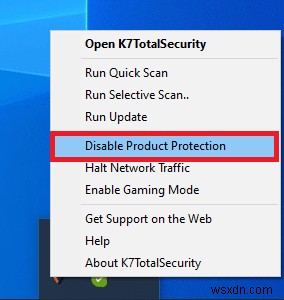
<मजबूत>1K. Windows फ़ायरवॉल सेटिंग बदलें
विंडोज फ़ायरवॉल की सेटिंग्स इस सवाल का जवाब हो सकती हैं कि ट्विच बफरिंग क्यों करता है क्योंकि यह ट्विच ऐप को ब्लॉक कर सकता है और आपको लैग की समस्या का सामना करना पड़ सकता है। आप समस्या को हल करने के लिए यहां दी गई विधियों को निष्पादित करके सेटिंग्स को बदल सकते हैं।
विकल्प I:Windows फ़ायरवॉल अक्षम करें (अनुशंसित नहीं)
पहला विकल्प गाइड में दिए गए निर्देशों का उपयोग करके अपने पीसी पर अस्थायी रूप से विंडोज फ़ायरवॉल को अक्षम करना है। यह आपके पीसी पर फ़ायरवॉल से संघर्षों को हल करने में मदद करेगा।
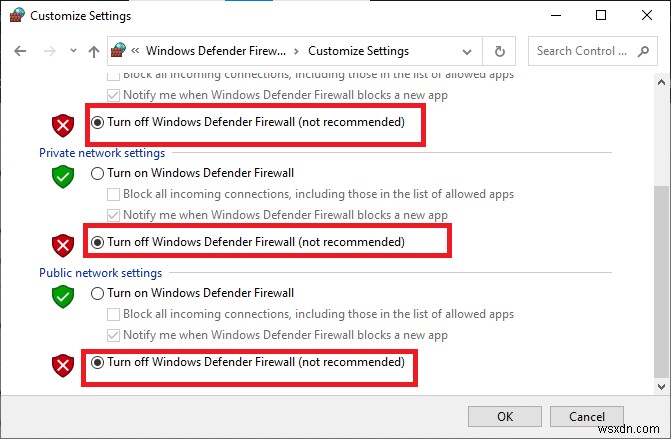
विकल्प II:Twitch ऐप को फ़ायरवॉल के माध्यम से अनुमति दें
ट्विच लैगिंग मुद्दों को ठीक करने का एक अन्य तरीका विंडोज फ़ायरवॉल के माध्यम से ट्विच और Google क्रोम ऐप्स को अनुमति देना है। यह स्ट्रीमिंग के दौरान ऐप को ब्लॉक नहीं करेगा और आप लैग की समस्याओं को आसानी से ठीक कर सकते हैं। इस विधि के बारे में अधिक जानने के लिए यहां दिए गए लिंक में दिए गए निर्देशों का पालन करें।
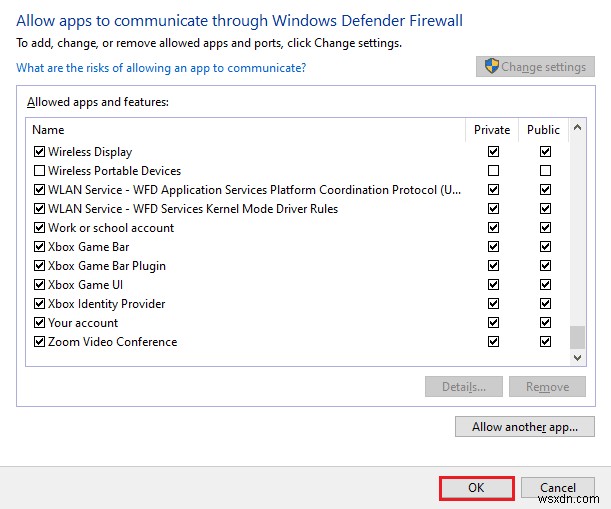
विकल्प III:अपवाद नियम जोड़ें
विंडोज फ़ायरवॉल के माध्यम से ट्विच ऐप को अनुमति देने के लिए ट्विच बफरिंग को कैसे ठीक किया जाए, इस सवाल के वैकल्पिक उत्तर के रूप में, आप इस ऐप को सॉफ़्टवेयर के अपवाद के रूप में जोड़ सकते हैं। यहां दिए गए लिंक में दिए गए निर्देशों का पालन करें और आईपी पते की सीमा को नीचे दिए गए किसी भी निर्दिष्ट मान पर सेट करें ताकि ट्विच स्ट्रीम बफरिंग को ठीक कर सके।
- 206.111.0.0 से 206.111.255.255
- 173.194.55.1 से 173.194.55.255
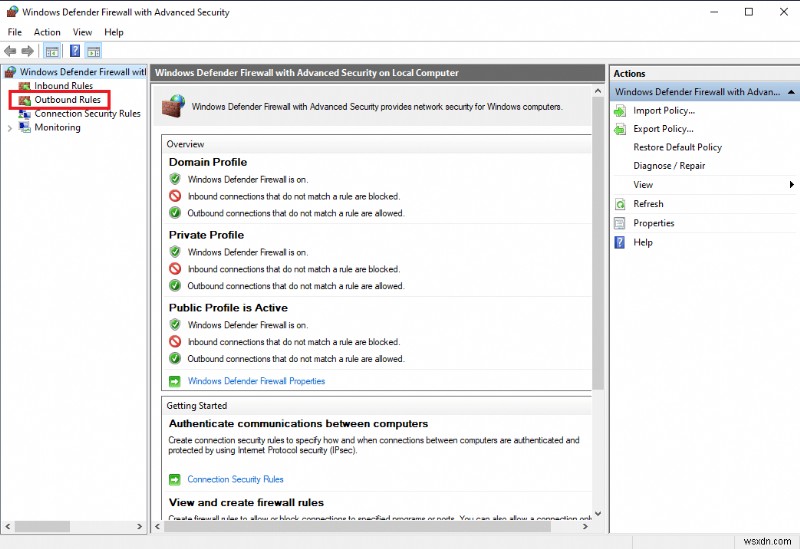
<मजबूत> 1 एल। डिवाइस ड्राइवर अपडेट करें
चूंकि ट्विच प्लेटफॉर्म को मीडिया सामग्री को स्ट्रीम करने के लिए सभी प्रकार के आउटपुट की आवश्यकता होती है, इसलिए यह सुनिश्चित करना आवश्यक है कि आपके पीसी पर डिवाइस ड्राइवर नवीनतम संस्करण में अपडेट किए गए हैं। ट्विच लैगिंग की समस्याओं को ठीक करने के लिए डिवाइस ड्राइवरों को अपडेट करने की विधि जानने के लिए यहां दिए गए लिंक का उपयोग करके लेख पढ़ें।
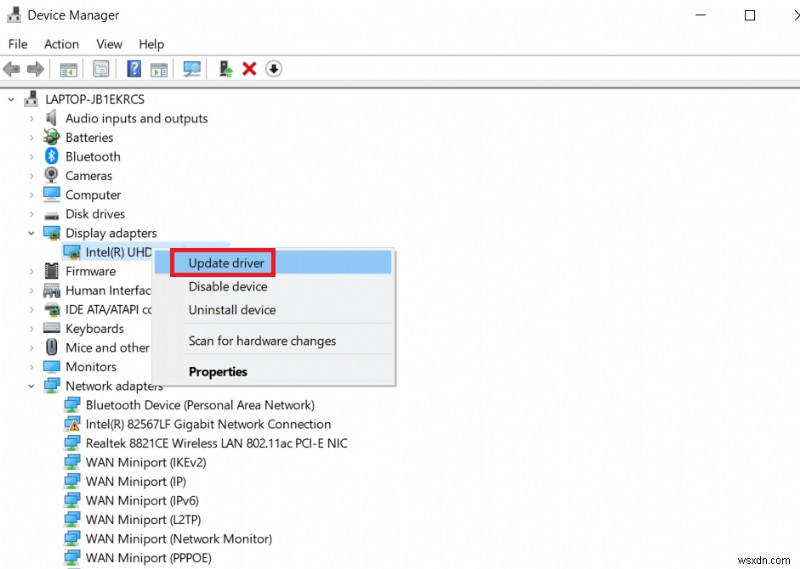
<मजबूत>1एम. VPN और प्रॉक्सी सर्वर अक्षम करें
यदि आप वीपीएन सॉफ्टवेयर और प्रॉक्सी का उपयोग कर रहे हैं, तो इन सेवाओं से इंटरनेट कनेक्शन बाधित हो सकता है, और यह इस सवाल का जवाब है कि ट्विच बफरिंग क्यों करता है। आप Windows 10 पर VPN और प्रॉक्सी सर्वर को अक्षम करने के तरीके पर मार्गदर्शिका में दिए गए निर्देशों का उपयोग करके उन्हें अक्षम करने का प्रयास कर सकते हैं।
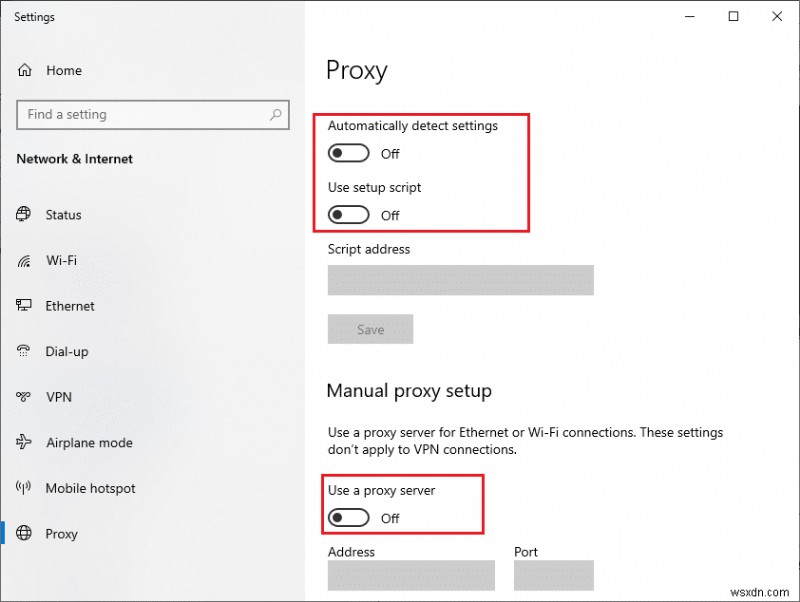
<मजबूत> 1 रात। NVIDIA ग्राफ़िक्स कार्ड का उपयोग करें (यदि समर्थित हो)
चूंकि ट्विच ऐप कई दृश्यों को स्ट्रीम करता है, इसलिए इसे बेहतर जीपीयू एनकोडर का उपयोग करने के लिए प्रोत्साहित किया जाता है। समस्याओं का समाधान सुनिश्चित करने के लिए आप NVIDIA ग्राफ़िक्स कार्ड का उपयोग कर सकते हैं।
<मजबूत>1ओ. ट्विच ऐप का उपयोग करें
ट्विच प्लेटफॉर्म का उपयोग करने के विकल्प के रूप में, आप वेब संस्करण के बजाय ऐप संस्करण का उपयोग कर सकते हैं। आप अपने डिफ़ॉल्ट वेब ब्राउज़र पर लिंक का उपयोग करके आधिकारिक वेबसाइट से ऐप डाउनलोड कर सकते हैं।
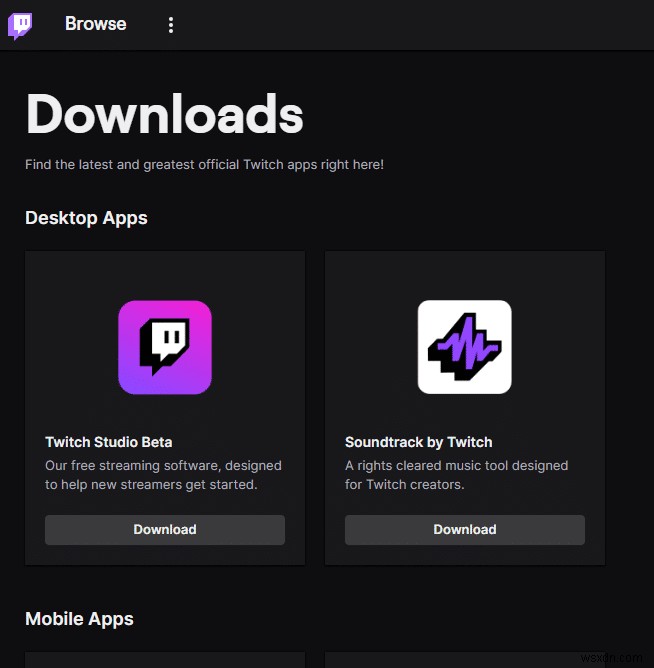
<मजबूत>1पी. VPN सॉफ़्टवेयर का उपयोग करें
यदि आपके पीसी पर चैनल बॉन्डिंग तकनीक अनुपस्थित है तो समस्या हो सकती है। समस्या को ठीक करने के लिए आप किसी भी वीपीएन जैसे नॉर्डवीपीएन का उपयोग कर सकते हैं। हालाँकि, यह तरीका उचित नहीं है क्योंकि यह नेटवर्क कनेक्शन में बाधा उत्पन्न कर सकता है।
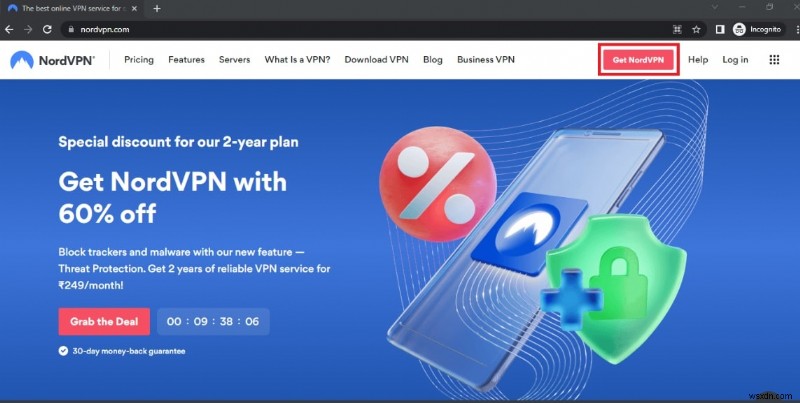
विधि 2:वेब ब्राउज़र का समस्या निवारण
यदि आप वेब ब्राउज़र पर ट्विच प्लेटफ़ॉर्म को स्ट्रीम करते समय समस्याओं का सामना कर रहे हैं, तो आप वेब ब्राउज़र में समस्या को ठीक करने के लिए निम्न समस्या निवारण विधियों को आज़मा सकते हैं।
नोट: हमने Google Chrome . दिखाया है एक उदाहरण के रूप में ब्राउज़र।
विकल्प I:वेबपेज पुनः लोड करें
वेबपेज पर ट्विच लैगिंग की समस्याओं को ठीक करने का पहला विकल्प Ctrl + R कुंजी का उपयोग करके वेबपेज को फिर से लोड करना है। एक साथ या पुनः लोड करें आइकन . पर क्लिक करके . यदि सर्वर में किसी छोटी सी समस्या या किसी गड़बड़ के कारण वेबपेज अटक गया था, तो आप ट्विच स्ट्रीम बफरिंग को ठीक करने के लिए पेज को फिर से लोड कर सकते हैं।

विकल्प II:हार्डवेयर त्वरण अक्षम करें (यदि लागू हो)
चिकोटी बफ़रिंग को कैसे ठीक किया जाए, इस प्रश्न के उत्तर के रूप में, आप ब्राउज़र पर हार्डवेयर त्वरण सेटिंग को अक्षम करने का प्रयास कर सकते हैं। यह अतिरिक्त सेटिंग ब्राउज़र की सामग्री को अन्य ऐप्स पर स्ट्रीम करने में सक्षम बनाती है।
1. Windows कुंजी दबाएं , टाइप करें Google Chrome , और खोलें . पर क्लिक करें ।
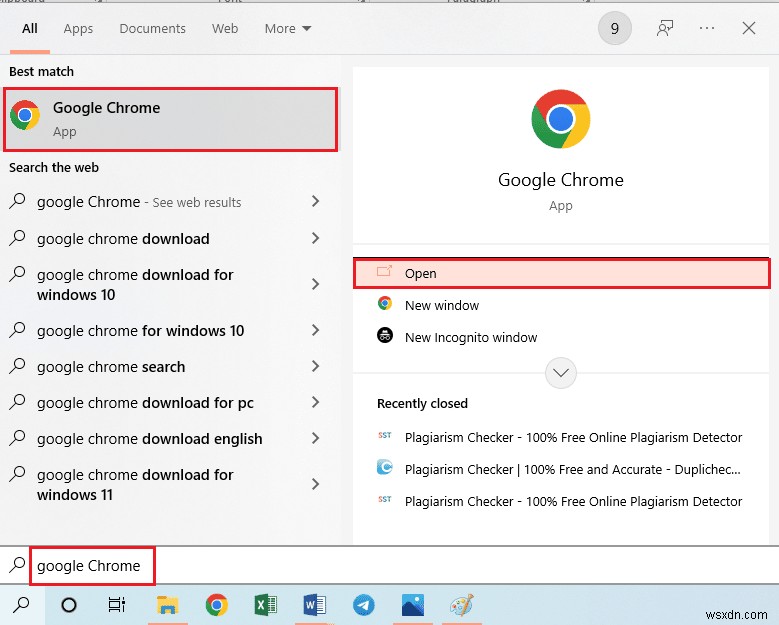
2. तीन लंबवत बिंदुओं . पर क्लिक करें होम पेज के ऊपरी दाएं कोने में और सेटिंग . पर क्लिक करें सूची में विकल्प।
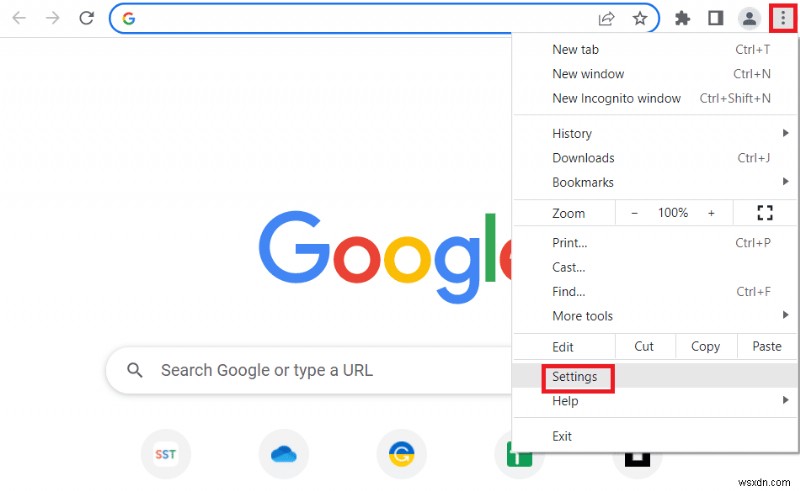
3. उन्नत . का विस्तार करें बाएँ फलक पर टैब करें और सिस्टम . पर जाएँ टैब।
4. विकल्प को टॉगल करें उपलब्ध होने पर हार्डवेयर त्वरण का उपयोग करें और फिर पुनः लॉन्च . पर क्लिक करें बटन।
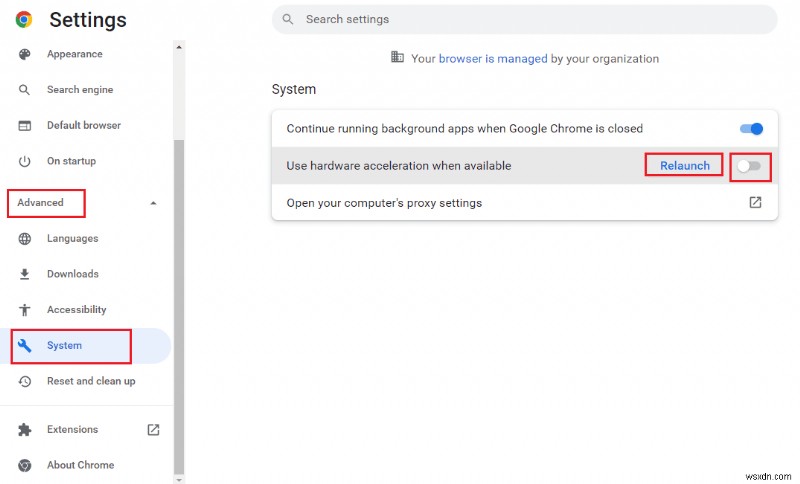
विकल्प II:वेब एक्सटेंशन अक्षम करें
यदि ब्राउज़र पर कई वेब एक्सटेंशन सक्रिय हैं, तो यह ट्विच प्लेटफॉर्म की स्ट्रीम में बाधा उत्पन्न कर सकता है। इसलिए, ट्विच लैगिंग की समस्याओं को ठीक करने के लिए, आप उन एक्सटेंशन को अक्षम करने का प्रयास कर सकते हैं।
1. Windows खोज बार का उपयोग करना , Google Chrome . लॉन्च करें ऐप जैसा कि पहले दिखाया गया है।
2. तीन लंबवत बिंदुओं . पर क्लिक करें आइकन, अधिक टूल . पर क्लिक करें विकल्प पर क्लिक करें और फिर एक्सटेंशन . पर क्लिक करें विकल्प।
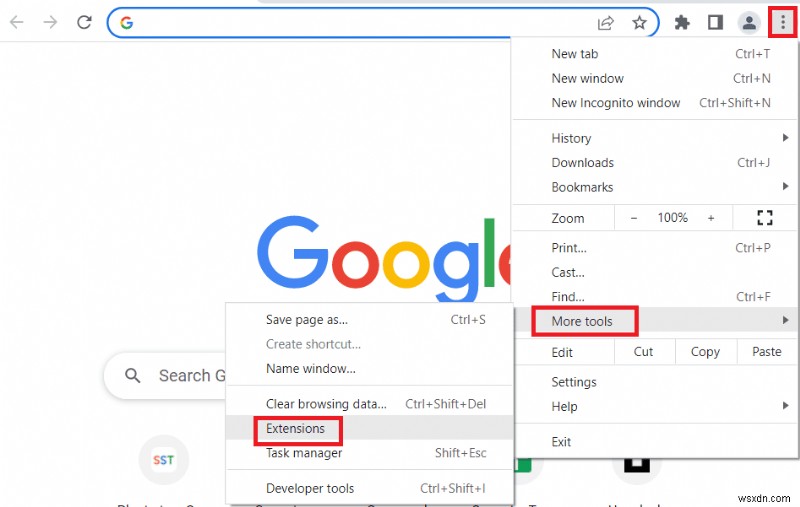
3. टॉगल ऑफ करें सभी सक्रिय एक्सटेंशन अलग-अलग।
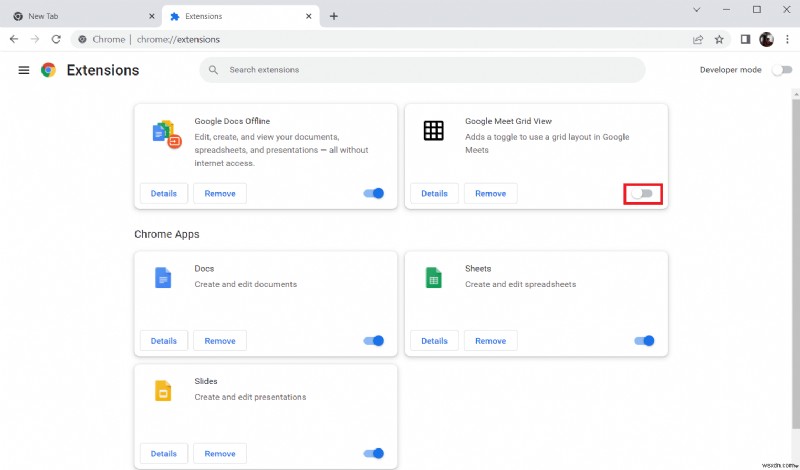
विकल्प III:कैश्ड डेटा और कुकी साफ़ करें
आपके द्वारा ब्राउज़र में उपयोग की जाने वाली प्रत्येक वेबसाइट में कैश्ड डेटा और कुकीज इस सवाल का जवाब हैं कि ट्विच बफरिंग क्यों करता है और ब्राउज़र के प्रभावी कामकाज को रोक सकता है। इस समस्या को ठीक करने के लिए, आप Google क्रोम में कैशे और कुकीज़ को कैसे साफ़ करें, इस पर हमारी मार्गदर्शिका का पालन करके उन कैश को साफ़ करने का प्रयास कर सकते हैं।
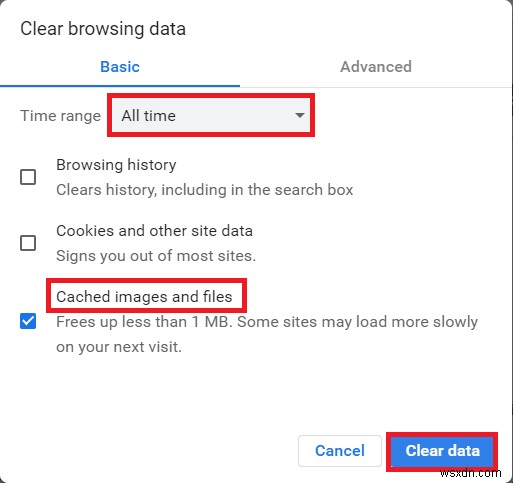
विकल्प V:गुप्त मोड का उपयोग करें
सेटिंग्स और एक्सटेंशन के कारण होने वाले व्यवधान से बचने और अंतराल समस्या को ठीक करने का एक सरल तरीका गुप्त मोड का उपयोग करना है। यहां दी गई स्याही का उपयोग करके, आप वेब ब्राउज़र पर गुप्त मोड का उपयोग करने की विधि सीख सकते हैं।
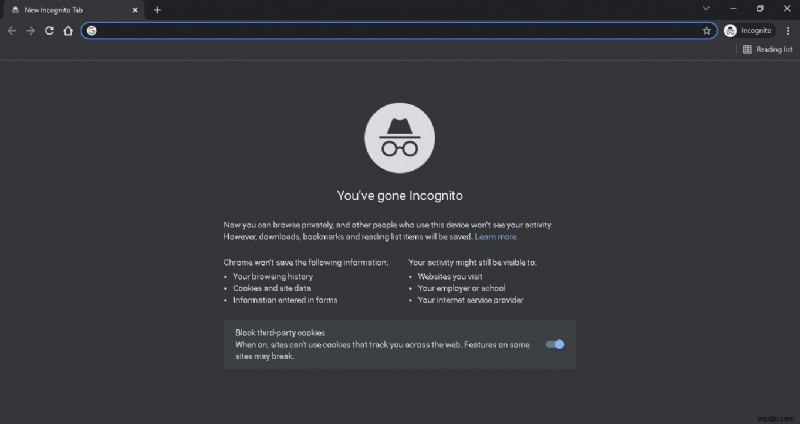
विकल्प VI:ब्राउज़र अपडेट करें
एक पुराना ब्राउज़र ट्विच वेब प्लेटफॉर्म की अतिरिक्त सुविधाओं का समर्थन नहीं कर सकता है। आप वेब ब्राउज़र को नवीनतम संस्करण में अपडेट करके ट्विच लैगिंग की समस्याओं को ठीक कर सकते हैं।
1. पहले बताए गए निर्देशों का उपयोग करते हुए, Google Chrome . लॉन्च करें ऐप।
2. सेटिंग . पर नेविगेट करें पहले बताए गए निर्देशों का पालन करके पृष्ठ।
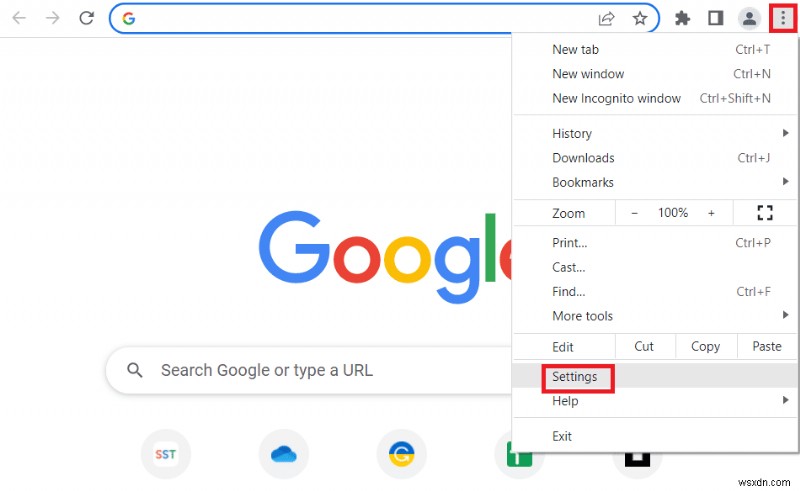
3. उन्नत . में बाएँ फलक पर टैब, Chrome के बारे में . पर नेविगेट करें टैब।
4ए. यदि अपडेट उपलब्ध है, तो यह डाउनलोड हो जाएगा। पुनः लॉन्च . पर क्लिक करें डाउनलोड पूरा होने के बाद बटन।
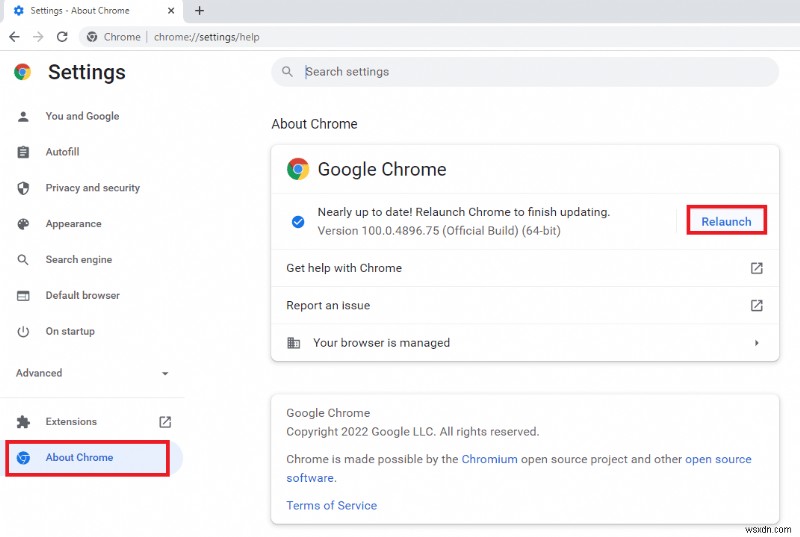
4बी. यदि क्रोम अपडेट किया गया है, तो आपको पुष्टिकरण संदेश . दिखाई देगा ।
विकल्प VII:ब्राउज़र सेटिंग रीसेट करें
यदि ब्राउज़र पर सेटिंग्स गलत तरीके से कॉन्फ़िगर की गई हैं, तो आप ट्विच प्लेटफॉर्म पर ट्विच स्ट्रीम बफरिंग समस्या का सामना कर सकते हैं। चिकोटी बफ़रिंग को कैसे ठीक किया जाए, इस प्रश्न के उत्तर के रूप में, ब्राउज़र सेटिंग्स को डिफ़ॉल्ट पर रीसेट करने का प्रयास करें।
1. Google Chrome Launch लॉन्च करें पहले दिए गए निर्देशों का पालन करके ऐप।
2. URL एड्रेस बार में निम्नलिखित टाइप करें और Enter . दबाएं रीसेट पेज खोलने के लिए कुंजी।
chrome:\\settings\reset
3. सेटिंग्स को उनके मूल डिफ़ॉल्ट पर पुनर्स्थापित करें . पर क्लिक करें रीसेट और क्लीन अप . में विकल्प अनुभाग।
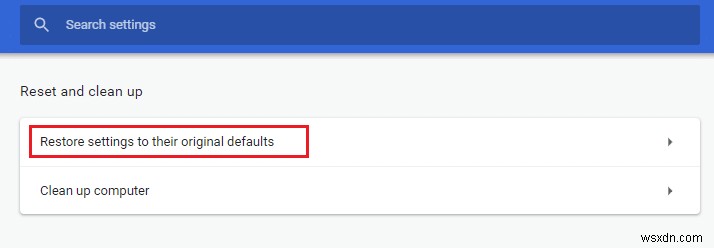
4. सेटिंग रीसेट करें . पर क्लिक करें पुष्टि विंडो पर बटन और ब्राउज़र के रीसेट . होने तक प्रतीक्षा करें पूरी तरह से।
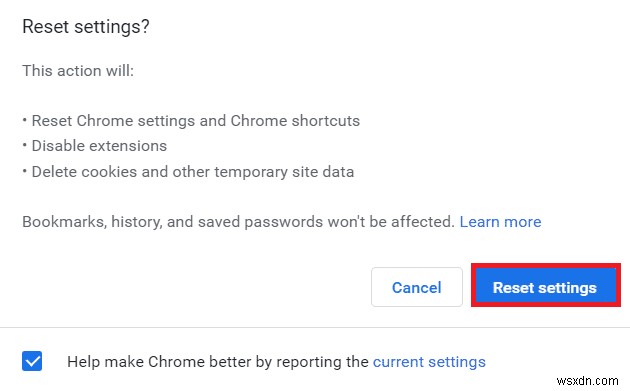
विकल्प VIII:वेब ब्राउज़र स्विच करें
अंतिम दृष्टिकोण के रूप में, आप ट्विच प्लेटफॉर्म को स्ट्रीम करने के लिए किसी अन्य वेब ब्राउज़र का उपयोग करने का प्रयास कर सकते हैं। अनुशंसित ब्राउज़र का उपयोग करने का प्रयास करें, Microsoft Edge Windows खोज बार . का उपयोग करके सामग्री को स्ट्रीम करते समय ट्विच लैगिंग की समस्याओं को ठीक करने के लिए।
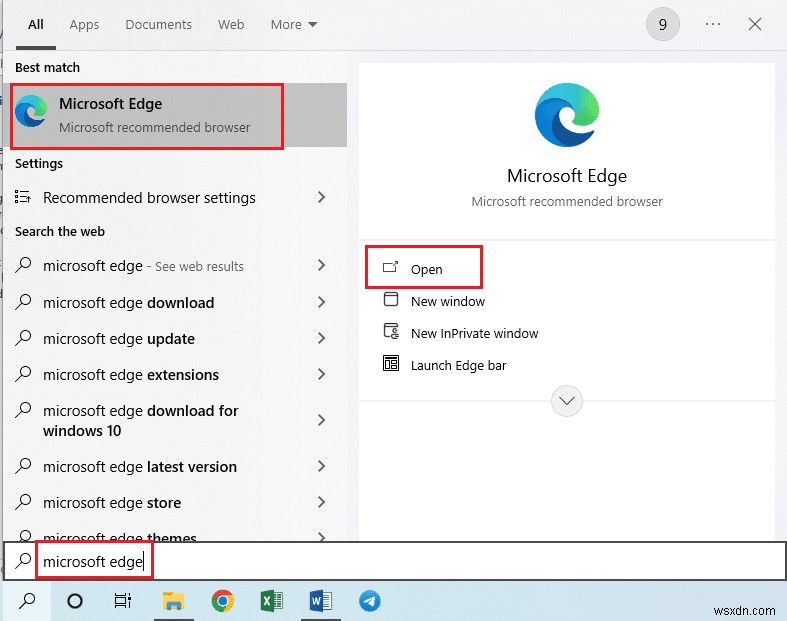
विधि 3:Twitch ऐप को व्यवस्थापक के रूप में चलाएँ
यदि व्यवस्थापक खाते का उपयोग करके ऐप लॉन्च नहीं किया जाता है, तो कभी-कभी, ट्विच ऐप पर क्षणिक गड़बड़ियां हो सकती हैं। आप ट्विच ऐप को व्यवस्थापक के रूप में चलाने के लिए यहां दिए गए निर्देशों का पालन कर सकते हैं।
1. डेस्कटॉप खोलें Windows + D कुंजियां . दबाकर एक साथ।
2. चिकोटी . पर राइट-क्लिक करें ऐप शॉर्टकट और गुणों . पर क्लिक करें विकल्प।
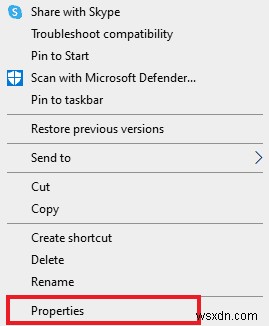
3. संगतता . पर नेविगेट करें टैब में, इस प्रोग्राम को व्यवस्थापक के रूप में चलाएँ . पर टिक करें सेटिंग . में विकल्प अनुभाग।
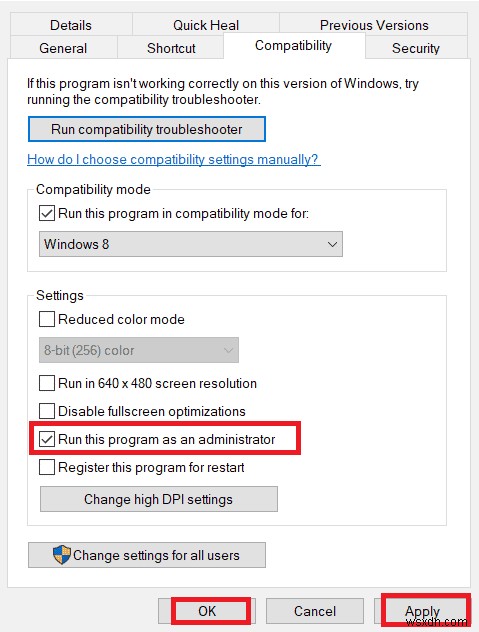
4. लागू करें . पर क्लिक करें बटन के बाद ठीक बटन।
विधि 4:चिकोटी सेटिंग बदलें
समस्या को ठीक करने का एक अन्य तरीका ट्विच प्लेटफॉर्म में सेटिंग्स को बदलना है। स्ट्रीमिंग के साथ समस्या को ठीक करने के लिए आप निम्न विकल्पों का पालन कर सकते हैं।
विकल्प I:कम रिज़ॉल्यूशन सेट करें
ट्विच बफरिंग क्यों रखता है, इस सवाल का जवाब स्ट्रीम का उच्च-रिज़ॉल्यूशन डिस्प्ले है। पहला विकल्प ट्विच प्लेटफॉर्म पर स्ट्रीमिंग के रिज़ॉल्यूशन को कम करना है।
1. ट्विच स्ट्रीमिंग प्लेटफॉर्म खोलें, कोई भी चैनल खोलें, सेटिंग . पर क्लिक करें नीचे आइकन पर क्लिक करें और गुणवत्ता . पर क्लिक करें मेनू में विकल्प।
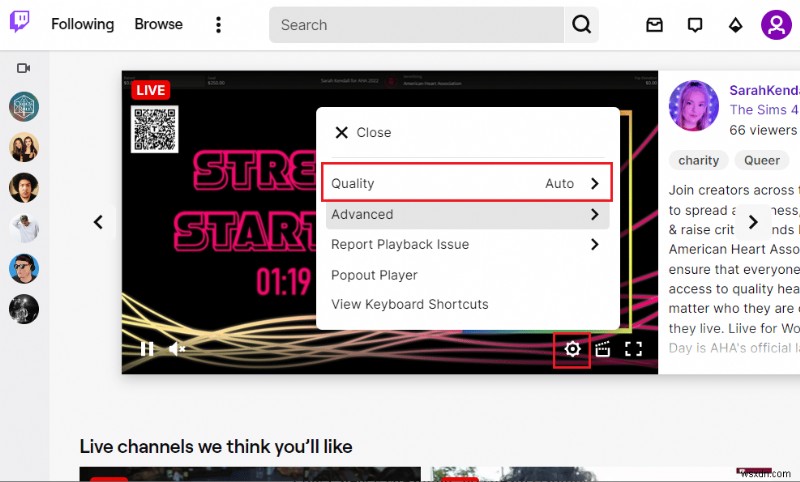
2. एक निचला रिज़ॉल्यूशन . चुनें सूची में और स्ट्रीम चलाने का प्रयास करें।
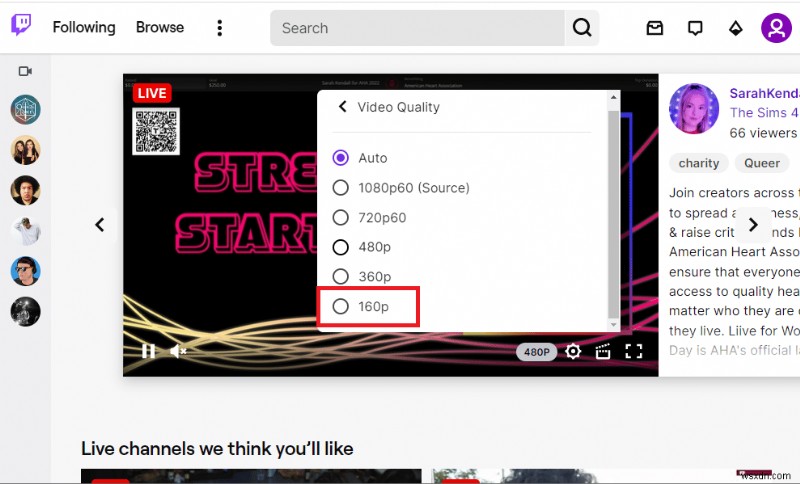
विकल्प II:कम विलंबता स्ट्रीमिंग अक्षम करें
ट्विच लैगिंग मुद्दों को ठीक करने का एक अन्य विकल्प ट्विच प्लेटफॉर्म पर स्ट्रीम में कम विलंबता स्ट्रीमिंग विकल्प को अक्षम करना है।
1. चिकोटीखोलें ऐप खोलें और सेटिंग . खोलें धारा के पहले दिए गए निर्देशों का पालन करके।
2. उन्नत . पर क्लिक करें मेनू में विकल्प।
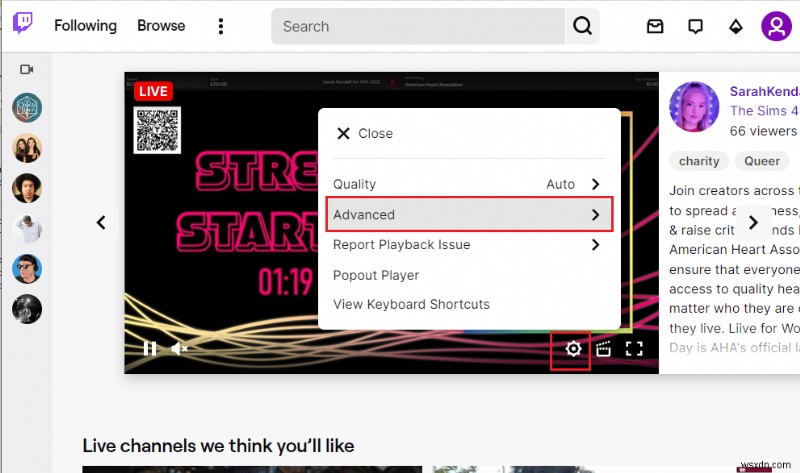
3. टॉगल ऑफ करें कम विलंबता विकल्प चुनें और चैनल को प्लेटफ़ॉर्म पर स्ट्रीम करने का प्रयास करें।
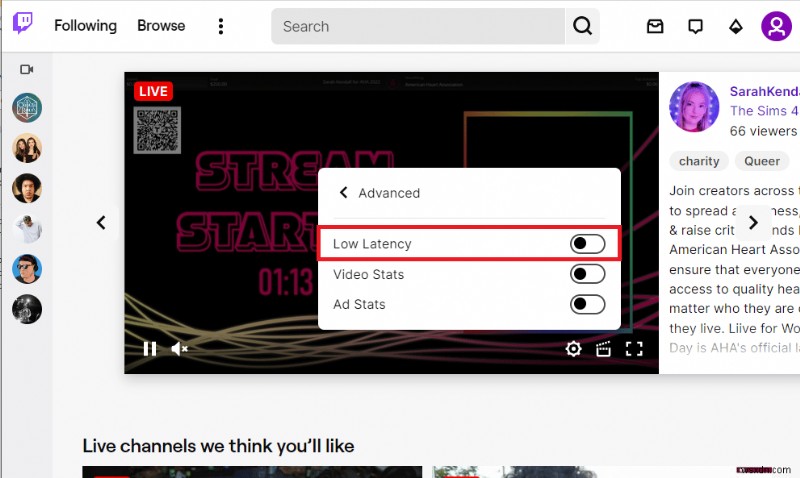
विकल्प III:सॉफ़्टवेयर रेंडरिंग मोड अक्षम करें (यदि लागू हो)
ट्विच बफरिंग को कैसे ठीक किया जाए, इस सवाल का जवाब आपके ट्विच ऐप पर सॉफ्टवेयर रेंडरिंग मोड को डिसेबल करना है। हालांकि, यह तरीका ऐप के नवीनतम संस्करणों में ट्विच स्ट्रीम को बफरिंग करने के लिए ठीक करने के लिए लागू नहीं है।
1. Windows खोज बार का उपयोग करें चिकोटी . लॉन्च करने के लिए सबसे नीचे ऐप।
2. सेटिंग खोलें पृष्ठ और वरीयताएँ . में सामान्य . के अंतर्गत अनुभाग टैब पर, सॉफ़्टवेयर रेंडरिंग . को टॉगल करें विकल्प।
विधि 5:अवांछित एप्लिकेशन अनइंस्टॉल करें
यदि आपके पीसी पर कई अवांछित ऐप ट्विच ऐप का उपयोग करते समय लैग की समस्या पैदा कर रहे हैं, तो आप हमारे गाइड में दिए गए निर्देशों का उपयोग करके ऐप्स को अनइंस्टॉल करने के लिए मजबूर करने का प्रयास कर सकते हैं। यह अन्य ऐप्स के हस्तक्षेप को कम करेगा और आप बिना किसी समस्या के ट्विच ऐप पर स्ट्रीम कर सकते हैं।
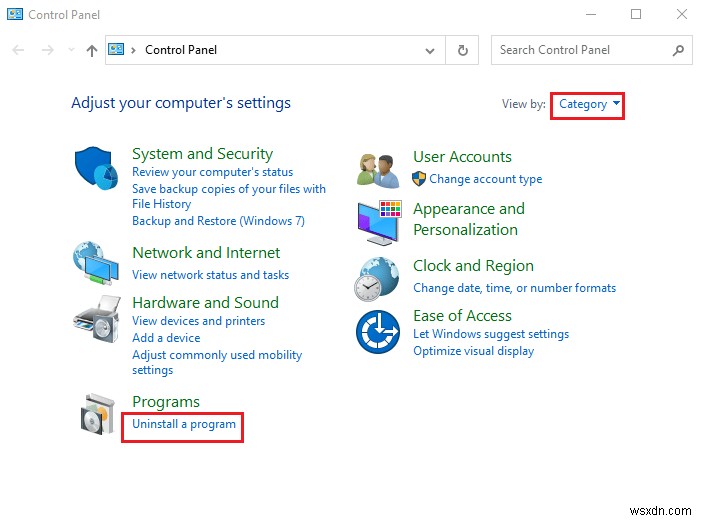
विधि 6:नेटवर्क सेटिंग रीसेट करें
नेटवर्क कनेक्शन में समस्याओं को हल करने और ट्विच ऐप में अंतराल की समस्या को दूर करने के लिए, आप नेटवर्क सेटिंग्स को उनकी मूल सेटिंग्स पर रीसेट करने का प्रयास कर सकते हैं। ट्विच लैगिंग की समस्याओं को ठीक करने के लिए विंडोज 10 पर नेटवर्क सेटिंग्स को रीसेट करने की विधि जानने के लिए गाइड में दिए गए निर्देशों का पालन करें।
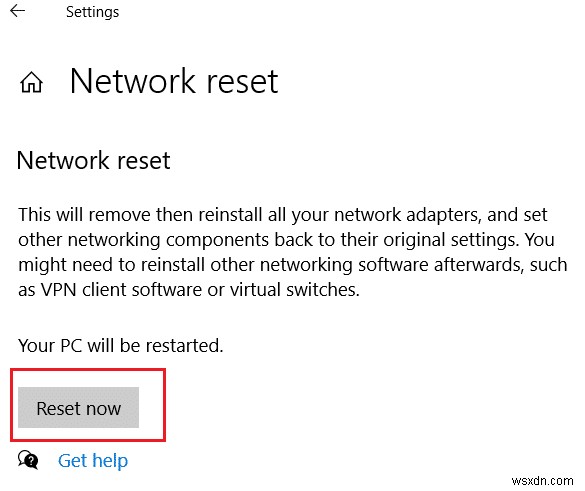
विधि 7:संग्रहण बढ़ाएं
ट्विच ऐप में लैग की समस्या को ठीक करने की एक विधि के रूप में, आप नीचे दिए गए तरीकों का उपयोग करके अपने पीसी पर स्टोरेज को अनुकूलित करने का प्रयास कर सकते हैं।
विकल्प I:वर्चुअल रैम स्टोरेज को अपग्रेड करें
पहला विकल्प आपके पीसी पर वर्चुअल रैम स्टोरेज को बढ़ाना है।
1. खोज बार . पर क्लिक करें , टाइप करें सिस्टम कॉन्फ़िगरेशन , और खोलें . पर क्लिक करें विकल्प।
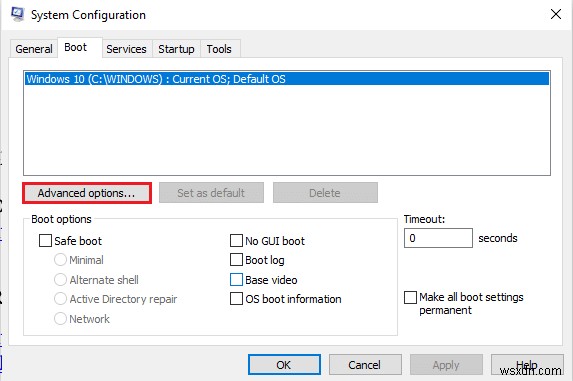
2. बूट . पर जाएं टैब पर क्लिक करें और उन्नत विकल्प… . पर क्लिक करें बटन।
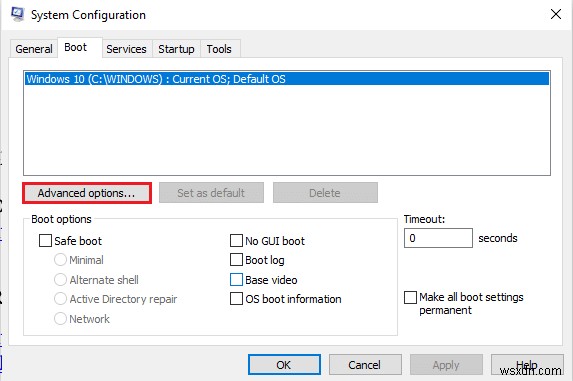
3. प्रोसेसर की संख्या पर टिक करें विकल्प, मान चुनें 3 ड्रॉप-डाउन मेनू में, और ठीक . पर क्लिक करें बटन।
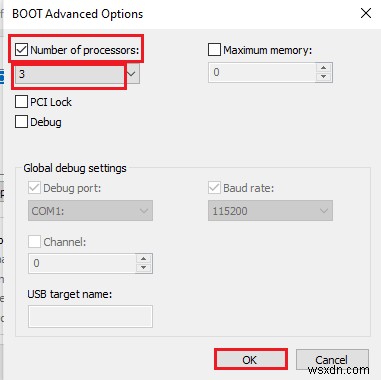
4. लागू करें . पर क्लिक करें उसके बाद ठीक बटन और पुनरारंभ करें पीसी ।
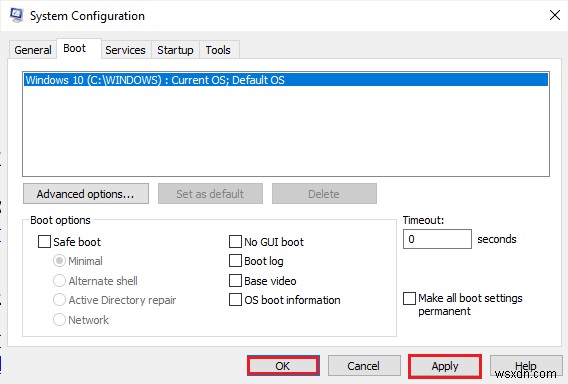
विकल्प II:बेहतर स्टोरेज डिवाइस खरीदें
ट्विच लैगिंग के मुद्दों को ठीक करने का दूसरा विकल्प बेहतर स्टोरेज क्षमता वाले स्टोरेज डिवाइस का उपयोग करना है। आप यहां लिंक में दी गई सूची में से कोई भी उपकरण खरीद सकते हैं और उसे अपने पीसी में जोड़ सकते हैं।

विधि 8:Adobe Flash Player अपग्रेड करें
ट्विच स्ट्रीमिंग में अंतराल के साथ किसी भी समस्या से बचने के लिए एडोब फ्लैश प्लेयर को नवीनतम संस्करण में अपग्रेड करना होगा।
विकल्प I:एडोब फ्लैश प्लेयर अपडेट करें
इस सवाल का जवाब कि ट्विच बफरिंग क्यों रखता है पुराना एडोब फ्लैश प्लेयर है। वेब ब्राउज़र पर उपलब्ध नवीनतम संस्करण में एडोब फ्लैश प्लेयर को अपडेट करने का पहला तरीका है।
1. Google Chrome Launch लॉन्च करें ऐप पहले बताए गए निर्देश का उपयोग कर रहा है।
2. URL एड्रेस बार में निम्नलिखित टाइप करें और Enter . दबाएं घटक . खोलने की कुंजी पेज.
chrome:\\components
3ए. अगर Adobe Flash Player . में स्थिति अप-टू-डेट है , तो यह अद्यतन . है ।
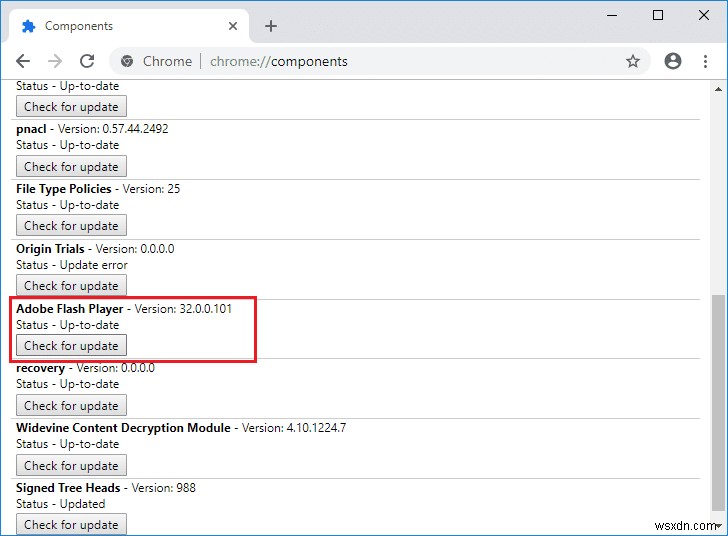
3बी. अपडेट की जांच करें . पर क्लिक करें अपडेट की जांच करने के लिए बटन और ब्राउज़र पर इसके इंस्टाल होने तक प्रतीक्षा करें।
विकल्प II:Adobe Flash Player को फिर से इंस्टॉल करें
ट्विच लैगिंग की समस्याओं को ठीक करने का एक वैकल्पिक तरीका है अपने पीसी पर एडोब फ्लैश प्लेयर को फिर से इंस्टॉल करना।
1. Adobe Flash Player को अनइंस्टॉल करें ऐप को अनइंस्टॉल करने के लिए हमारे गाइड का पालन करके ऐप को अनइंस्टॉल करें।
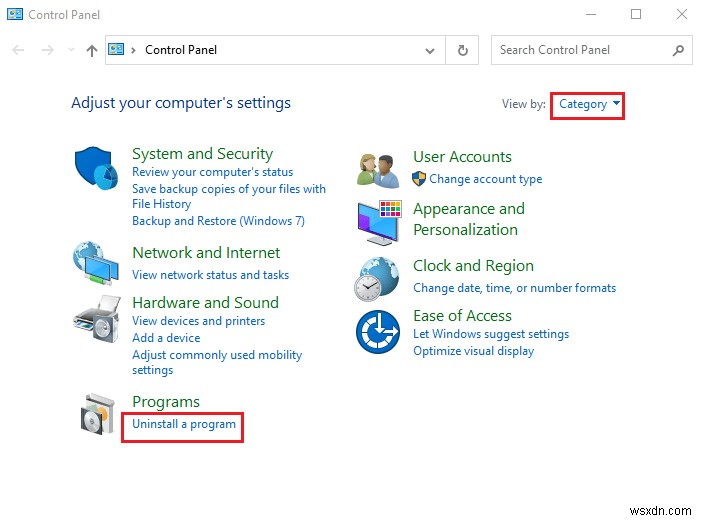
2. खोलें Windows Explorer Windows + E . दबाकर कुंजी और फ़्लैश . हटाएं निर्दिष्ट स्थान में फ़ोल्डर का चयन करके और हटाएं . दबाकर फ़ोल्डर का चयन करें कुंजी।
C:\Windows\SysWOW64\Macromed\Flash
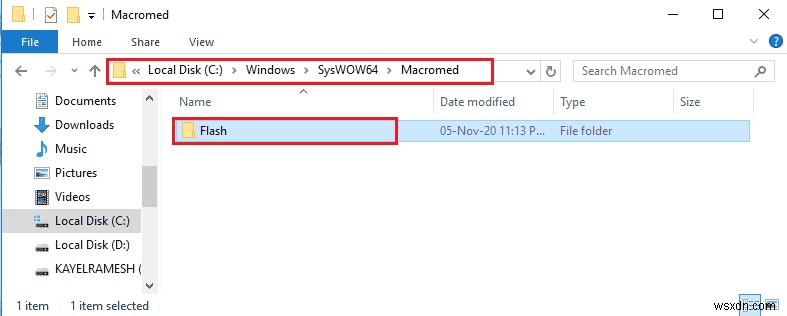
3. AppData . खोलें खोज बार . का उपयोग करके सबसे नीचे।
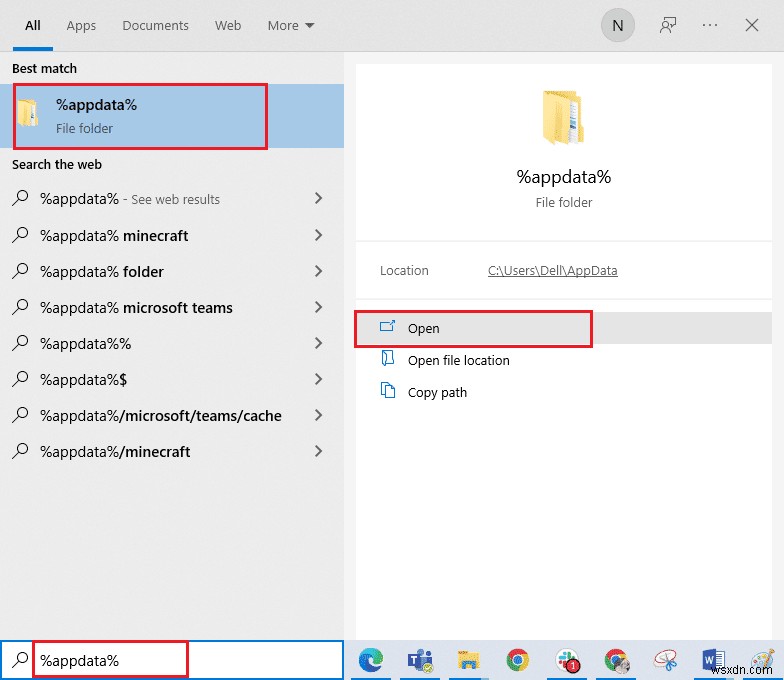
4. फ़्लैश हटाएं निम्नलिखित स्थानों में फ़ोल्डर।
- C:\Users\User_name\AppData\Roaming\Adobe\Flash Player
- C:\Users\yourusername\AppData\Roaming\Macromedia\Flash Player
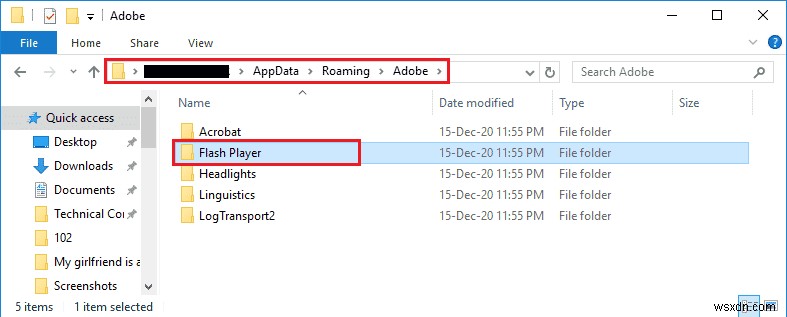
5. Adobe Flash Player . की डाउनलोड वेबसाइट खोलें और अपने ओएस संस्करण और डिफ़ॉल्ट वेब ब्राउज़र के आधार पर विकल्प पर क्लिक करें।
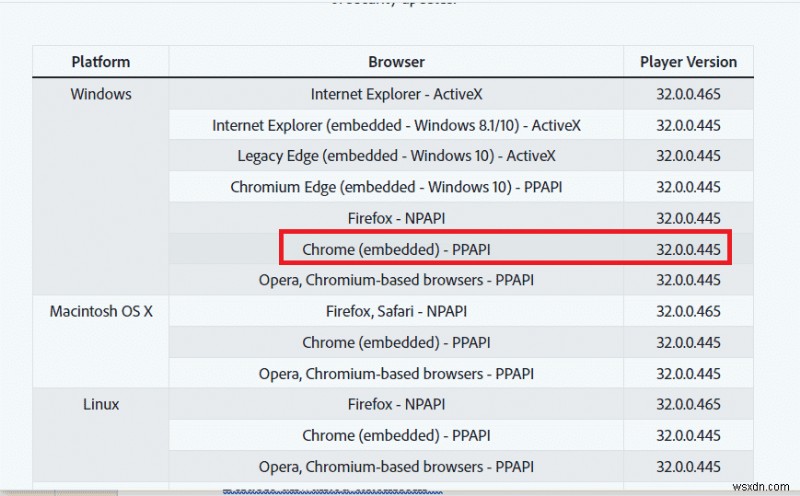
6. डाउनलोड की गई फ़ाइल चलाएँ और इसे स्थापित करने के लिए ऑन-स्क्रीन निर्देशों का पालन करें और जांचें कि क्या ट्विच स्ट्रीम बफरिंग रखता है या नहीं।
विधि 9:Twitch ऐप के VOD कम करें
ट्विच ऐप के वीओडी या वीडियो-ऑन-डिमांड पीसी स्टोरेज में काफी जगह ले सकते हैं। ट्विच लैगिंग की समस्या को ठीक करने के लिए आप ट्विच ऐप में डाउनलोड किए गए वीओडी की संख्या कम कर सकते हैं।
ट्विच बफरिंग को कैसे ठीक किया जाए, इस सवाल के वैकल्पिक उत्तर के रूप में, आप समस्या को ठीक करने के लिए वीओडी के आकार को संपीड़ित करने के लिए यहां दिए गए किसी भी कंप्रेसर सॉफ़्टवेयर का उपयोग करने का प्रयास कर सकते हैं। यह x264 एन्कोडिंग गति को कम करेगा और आप कम RAM गति का उपयोग करके समस्या को ठीक कर सकते हैं।
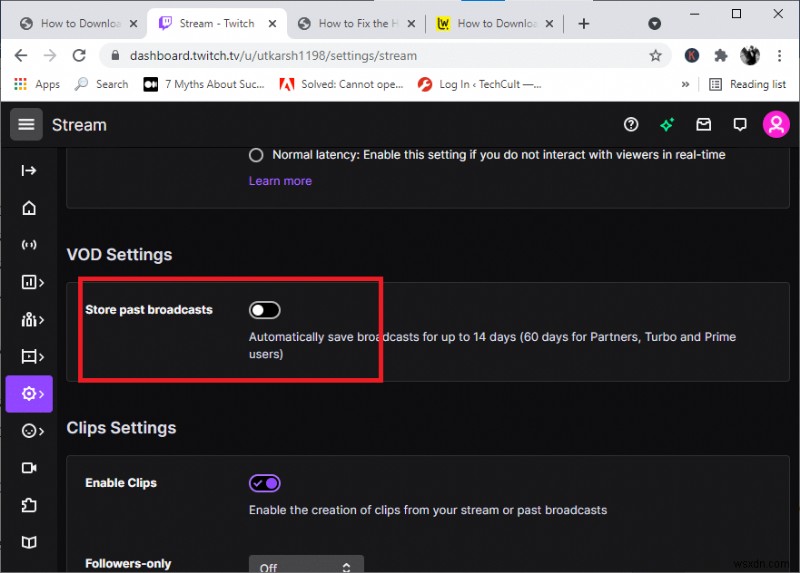
विधि 10:Twitch ऐप को फिर से इंस्टॉल करें
यदि ट्विच ऐप में समस्या अभी भी अनसुलझी है, तो आप अपने पीसी पर ऐप को फिर से इंस्टॉल करने का प्रयास कर सकते हैं। इससे ऐप में सभी गड़बड़ियां और त्रुटियां दूर हो जाएंगी।
चरण I:Twitch ऐप को अनइंस्टॉल करें
पहला कदम अपने पीसी से ट्विच ऐप को अनइंस्टॉल करना है। ट्विच ऐप को अनइंस्टॉल करने के लिए नीचे दिए गए चरणों का पालन करें।
1. Windows कुंजी Press दबाएं , टाइप करें ऐप्लिकेशन और सुविधाएं और खोलें . पर क्लिक करें ।
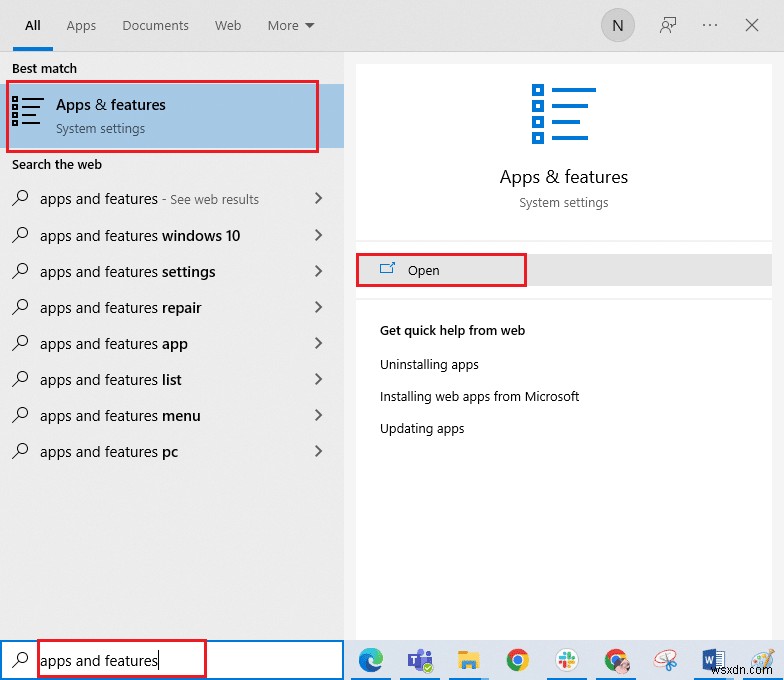
2. चिकोटी खोजें और इसे चुनें।
3. फिर, अनइंस्टॉल करें . पर क्लिक करें और संकेत की पुष्टि करें।
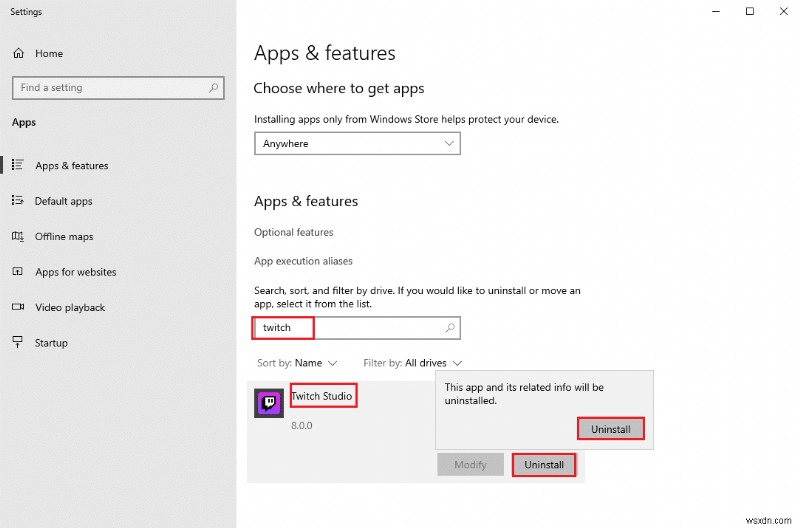
चरण II:चिकोटी फ़ोल्डर हटाएं
ट्विच बफरिंग क्यों रखता है, इस सवाल का जवाब आपके पीसी पर अत्यधिक स्टोरेज है। अगला कदम पीसी पर संग्रहीत चिकोटी फ़ोल्डर्स को हटाना है।
1. Windows खोज बार का उपयोग करें AppData . को खोजने के लिए ।
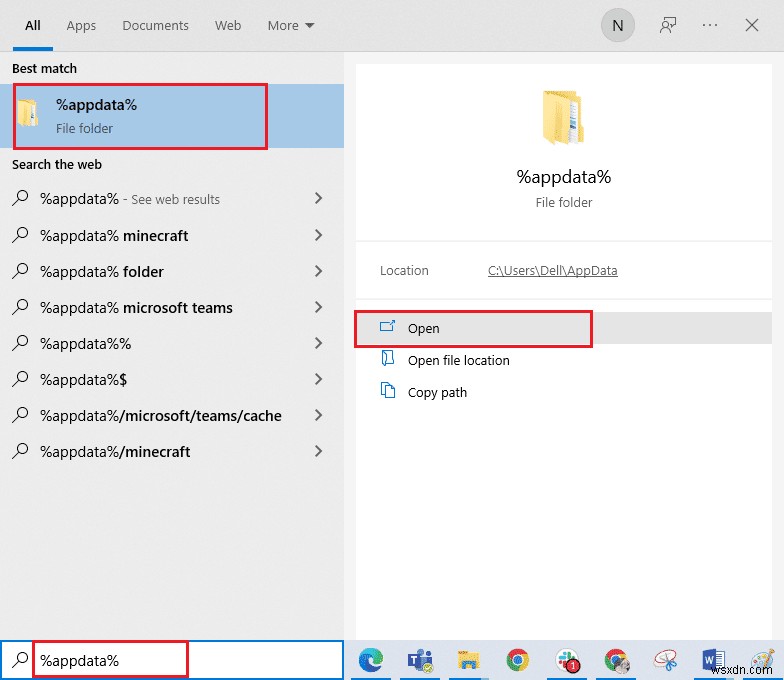
2. रोमिंग . खोलें फ़ोल्डर, चिकोटी . पर राइट-क्लिक करें फ़ोल्डर और हटाएं . पर क्लिक करें विकल्प।
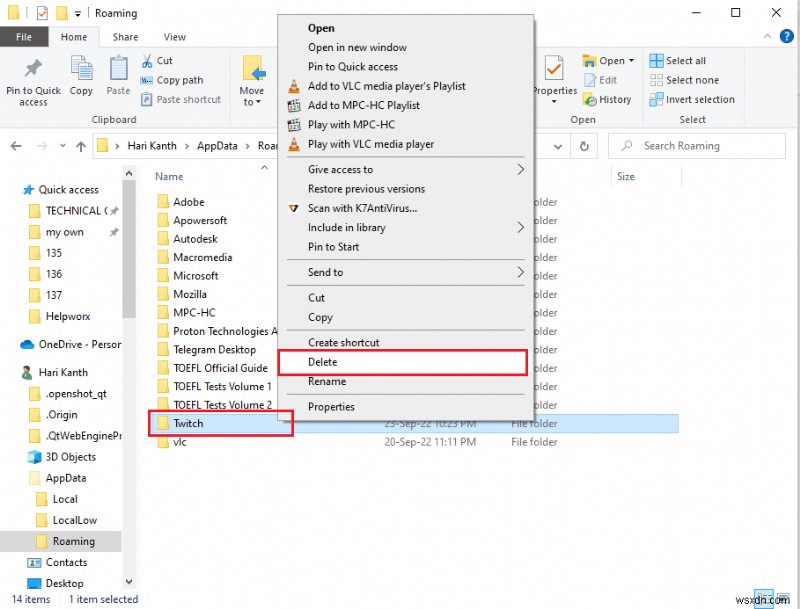
3. इसी तरह, हटाएं चिकोटी Windows Explorer पृष्ठ पर निम्न स्थान पथ में फ़ोल्डर।
C:\ProgramData\Twitch
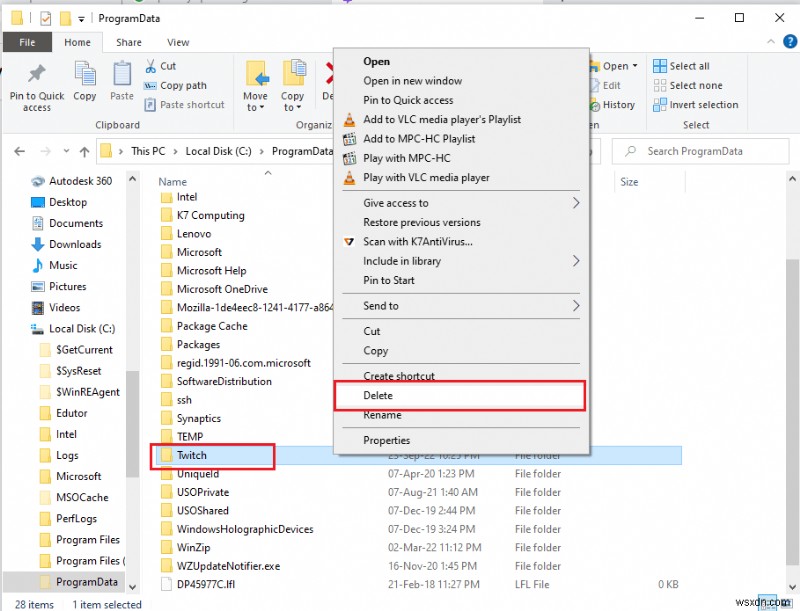
चरण III:Twitch ऐप को फिर से इंस्टॉल करें
ट्विच लैगिंग की समस्याओं को ठीक करने का अंतिम चरण आधिकारिक वेबसाइट का उपयोग करके ट्विच ऐप को फिर से इंस्टॉल करना है।
1. ट्विच वेबसाइट पर जाएं और डाउनलोड करें . पर क्लिक करें ट्विच स्टूडियो बीटा . पर बटन डेस्कटॉप ऐप्स . में ऐप अनुभाग।
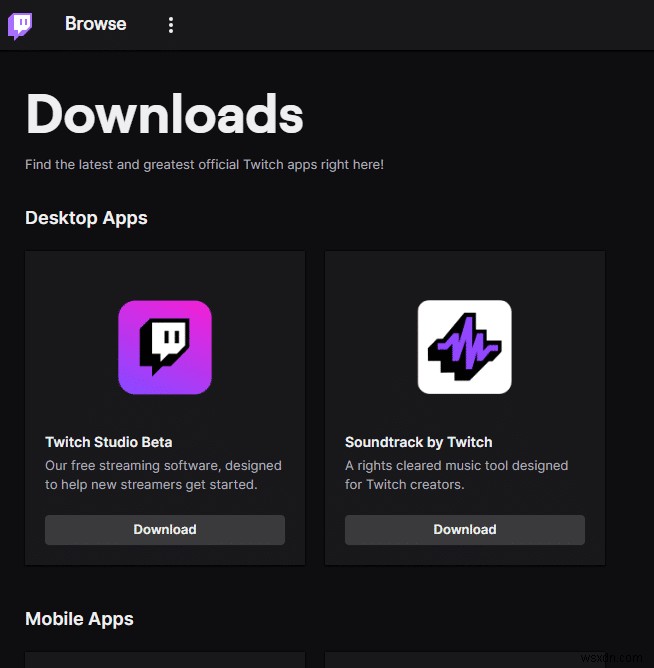
3. ऐप डाउनलोड होने के बाद, इंस्टॉलेशन फ़ाइल को चलाने के लिए उस पर डबल-क्लिक करें।
4. इंस्टॉल करें . पर क्लिक करें विज़ार्ड पर बटन और इंस्टॉलेशन को पूरा करने के लिए विंडो में दिए गए निर्देशों का पालन करें।
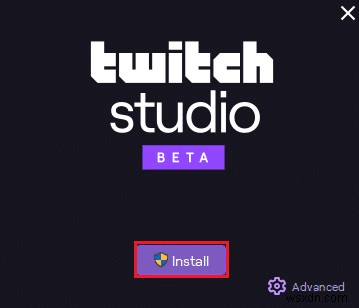
विधि 11:विकल्प का प्रयोग करें (अनुशंसित नहीं)
यदि ट्विच प्लेटफॉर्म पर नियमित स्ट्रीमिंग नाटक का समर्थन नहीं कर रही है, तो आप निम्न में से किसी भी विकल्प का उपयोग करने का प्रयास कर सकते हैं। हालांकि, इस विधि की अनुशंसा नहीं की जाती है क्योंकि यह पीसी को नुकसान पहुंचा सकती है और इसकी कार्यक्षमता को कम कर सकती है।
विकल्प I:5K स्ट्रीमिंग के लिए लाइव ट्विच करें
ट्विच ऐप का उपयोग करने के लिए एक वैकल्पिक ऐप के रूप में, आप 5K स्ट्रीमिंग ऐप के लिए ट्विच लाइव का उपयोग कर सकते हैं। जैसा कि ट्विच ऐप बीटा संस्करण में है, आपको ऐप पर स्ट्रीमिंग के दौरान ट्विच स्ट्रीम बफरिंग समस्या का सामना करना पड़ सकता है। इसलिए, ट्विच लैगिंग की समस्याओं को ठीक करने के लिए, आप इस ऐप का उपयोग कर सकते हैं।
1. 5K स्ट्रीमिंग के लिए लाइव ट्विच करें . पर जाएं पृष्ठ डाउनलोड करें और निःशुल्क डाउनलोड . पर क्लिक करें OS संस्करण पर आधारित बटन।
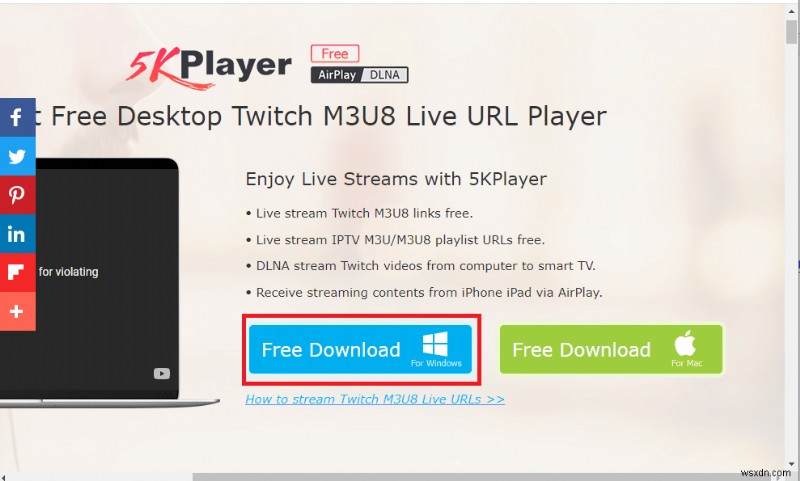
2. निःशुल्क डाउनलोड . पर क्लिक करें पुष्टिकरण पृष्ठ पर बटन और ऐप इंस्टॉल करने के लिए ऑन-स्क्रीन निर्देशों का पालन करें।
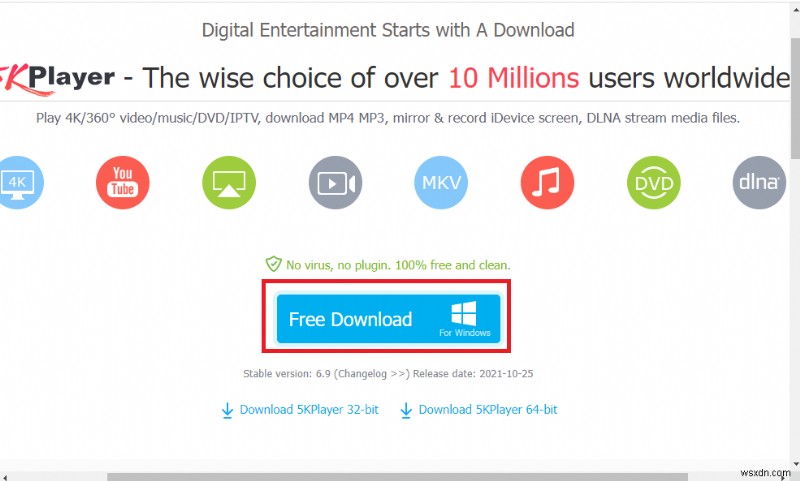
विकल्प II:किल पिंग
ट्विच बफरिंग को कैसे ठीक किया जाए और स्ट्रीमिंग और गेमिंग में अंतराल को कैसे कम किया जाए, इस सवाल के जवाब के रूप में, आप किल पिंग सॉफ्टवेयर का उपयोग करने का प्रयास कर सकते हैं। यह एक सरल गेमिंग मार्ग प्रदान करता है और पैकेट हानि को कम करने में मदद करता है। हालाँकि सॉफ़्टवेयर के लिए आपको सॉफ़्टवेयर तक पहुँचने के लिए एक सशुल्क सदस्यता की आवश्यकता होती है। किल पिंग डाउनलोड पेज खोलें और अभी डाउनलोड करें . पर क्लिक करें बटन।
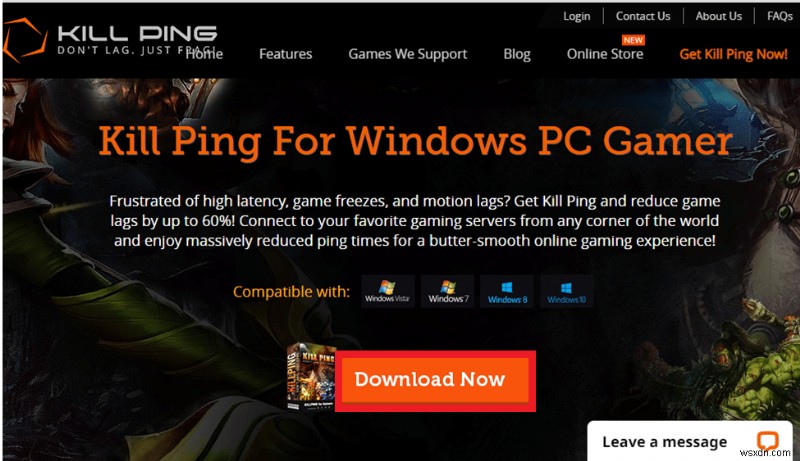
विधि 12:सहायता टीम से संपर्क करें
ट्विच लैगिंग के मुद्दों को ठीक करने का अंतिम उपाय सहायता के लिए सहायता टीम से संपर्क करना है। आप टीम को समस्या का समाधान कर सकते हैं और उन्हें समस्या को हल करने में आपका मार्गदर्शन करने के लिए कह सकते हैं।
विकल्प I:अपने ISP से संपर्क करें
अपने आईएसपी या इंटरनेट सेवा प्रदाता से संपर्क करें और पूछताछ करें कि आईएसपी आपके कनेक्शन को अवरुद्ध करता है या नहीं। यदि कनेक्शन अवरुद्ध है, तो आपको नेटवर्क कनेक्शन बदलने की आवश्यकता है।
विकल्प II:संपर्क चिकोटी
ट्विच बफरिंग क्यों रखता है, इस सवाल का जवाब ट्विच स्ट्रीमिंग पर एक अज्ञात बग या गड़बड़ हो सकता है। आप अपने डिफ़ॉल्ट वेब ब्राउज़र पर दिए गए लिंक का उपयोग करके ट्विच प्लेटफॉर्म की सहायता टीम से संपर्क करने का प्रयास कर सकते हैं। आवश्यक फ़ील्ड भरें और आप एक सप्ताह के भीतर रिप्ले प्राप्त कर सकते हैं।
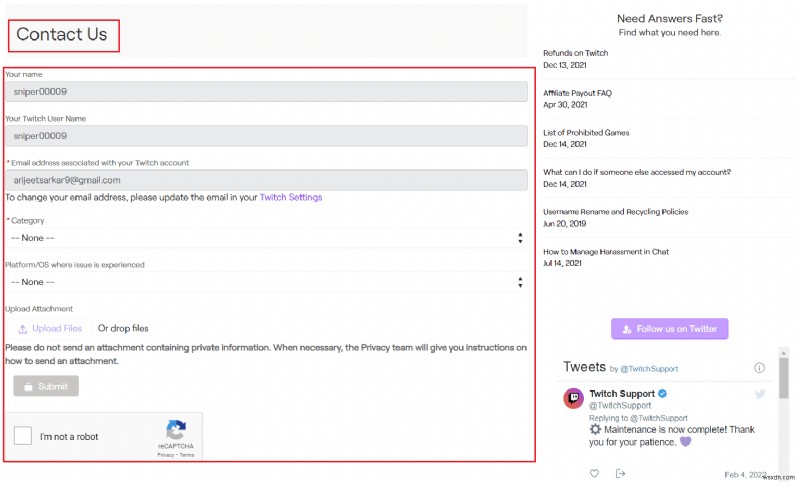
अनुशंसित:
- Android पर गायब हुए Tinder मिलानों को ठीक करें
- ट्विच त्रुटि #4000 को ठीक करने के 9 तरीके
- चैट से कनेक्ट करने में असमर्थ चिकोटी को ठीक करें
- WOW Game और Addons का पता नहीं लगाने वाले Twitch ऐप को ठीक करें
चिकोटी से जुड़ी समस्याओं को ठीक करने के तरीके लेख में समझाया गया है। कृपया साझा करें कि इनमें से कौन सा तरीका ट्विच स्ट्रीम को ठीक करने में प्रभावी था, बफरिंग समस्या रखता है। इसके अलावा, कृपया हमें अपने प्रश्नों के बारे में बताने और सुझावों की सिफारिश करने के लिए टिप्पणी अनुभाग का उपयोग करें।
